ຖ້າປີນີ້ມີຄວາມອຸດົມສົມບູນໃນສິ່ງໃດກໍ່ຕາມ, ມັນແມ່ນຜະລິດຕະພັນ Apple ໃຫມ່ຢ່າງຊັດເຈນ. ແລະພວກເຮົາຈະເບິ່ງຫນຶ່ງໃນຄວາມແປກໃຫມ່ທີ່ເປີດເຜີຍບໍ່ດົນມານີ້ຢູ່ໃນສາຍຕໍ່ໄປນີ້. ຫຼັງຈາກອາທິດຂອງການທົດສອບຢ່າງເຂັ້ມຂຸ້ນ, ການທົບທວນຄືນຂອງ 14″ MacBook Pro M1 Pro ສຸດທ້າຍແມ່ນກຽມພ້ອມ, ສະນັ້ນຂ້າພະເຈົ້າບໍ່ມີຫຍັງເຫລືອແຕ່ຢາກໃຫ້ທ່ານອ່ານທີ່ຫນ້າພໍໃຈແລະແນະນໍາໃຫ້ທ່ານໄປຫ້ອງນ້ໍາແລະດື່ມກ່ອນມັນ. MacBook Pros ລຸ້ນ ໃໝ່ ແມ່ນເຄື່ອງຈັກທີ່ສັບສົນຢ່າງບໍ່ ໜ້າ ເຊື່ອ, ນັ້ນແມ່ນເຫດຜົນທີ່ວ່າການປະເມີນຜົນທີ່ສົມບູນແບບຂອງພວກເຂົາ (ແລະດັ່ງນັ້ນຈຶ່ງກວ້າງຂວາງ) ແມ່ນອີງໃສ່ສິ່ງນັ້ນ. ຄວາມແປກໃໝ່ຍຶດໝັ້ນໄດ້ແນວໃດ?

ການຫຸ້ມຫໍ່
ໃນຂະນະທີ່ພວກເຮົາຈະບໍ່ຢູ່ໃນການຫຸ້ມຫໍ່ຂອງ MacBooks ຜ່ານມາຫຼາຍເກີນໄປ, ມັນແຕກຕ່າງກັນກັບຮູບແບບຫລ້າສຸດ. ແຕ່ຖ້າທ່ານຄາດຫວັງວ່າ Apple ຈະອອກແບບກ່ອງໃຫມ່ໃນການອອກແບບ, ຫຼັງຈາກນັ້ນຂ້ອຍຕ້ອງເຮັດໃຫ້ເຈົ້າຜິດຫວັງ. ແຕ່ຫນ້າເສຍດາຍ, ສີດໍາທີ່ຄ້າຍຄື iPhone Pro ບໍ່ມີ, ແລະກ່ອງຂອງ MacBook Pro ໃຫມ່ຍັງສືບຕໍ່ເປັນສີຂາວແລະດັ່ງທີ່ພວກເຮົາຮູ້.

ແຕ່ທ່ານສາມາດສັງເກດເຫັນການປ່ຽນແປງຫຼັງຈາກ unpacking MacBook Pro ໃຫມ່. ແນ່ນອນ, ມັນຍັງຢູ່ໃນກ່ອງຢູ່ເທິງສຸດ, ດັ່ງນັ້ນເຈົ້າຕ້ອງດຶງມັນອອກກ່ອນ. ແຕ່ຫຼັງຈາກດຶງມັນອອກ, ທ່ານທັນທີສັງເກດເຫັນສາຍເຄເບີ້ນໃຫມ່, ເຊິ່ງມີສອງລັກສະນະທີ່ຫນ້າສົນໃຈໃນຕົວຂອງມັນເອງ. ໃນອີກດ້ານຫນຶ່ງ, ມັນແມ່ນ braided, ຂອບໃຈທີ່ທ່ານສາມາດແນ່ໃຈວ່າມັນມີຄວາມທົນທານຫຼາຍກວ່າເກົ່າຫຼາຍເທົ່າ. braid ແມ່ນມີຄຸນນະພາບສູງທີ່ສຸດຕໍ່ການສໍາພັດ, ສະນັ້ນມັນບໍ່ແມ່ນບາງຮູບແບບລາຄາຖືກທີ່ຈະເລີ່ມ fray ໃນສອງສາມອາທິດ. ສິ່ງທີ່ຫນ້າສົນໃຈອັນທີສອງແມ່ນວ່າມັນບໍ່ແມ່ນສາຍ USB-C ຫາ USB-C, ແຕ່ເປັນສາຍ USB-C ກັບ MagSafe. ດ້ວຍ MacBook Pros ໃຫມ່, Apple ໄດ້ຕັດສິນໃຈກັບຄືນໄປຫາຕົວເຊື່ອມຕໍ່ທີ່ສົມບູນແບບນີ້ທີ່ສາມາດຊ່ວຍປະຢັດຄອມພິວເຕີ Apple ຂອງທ່ານຈາກໄພພິບັດ. ແຕ່ພວກເຮົາຈະສົນທະນາເພີ່ມເຕີມກ່ຽວກັບ MagSafe ໃນສ່ວນຕໍ່ໄປຂອງບົດຄວາມນີ້. ນອກເຫນືອຈາກສາຍເຄເບີ້ນ, ຊຸດດັ່ງກ່າວຍັງປະກອບມີເອກະສານຮ່ວມກັນກັບອະແດບເຕີ 67W (ຮຸ່ນພື້ນຖານ) ຫຼືອະແດບເຕີ 96W. ທ່ານສາມາດໄດ້ຮັບອະແດບເຕີທີ່ເຂັ້ມແຂງກວ່າໂດຍບໍ່ເສຍຄ່າກັບການຕັ້ງຄ່າທີ່ແຂງແຮງກວ່າ, ທ່ານອາດຈະຕ້ອງຈ່າຍພິເສດສໍາລັບມັນດ້ວຍການຕັ້ງຄ່າລາຄາຖືກກວ່າ. ຍັງມີອະແດບເຕີການສາກໄຟ 16W ທີ່ມີໃຫ້ສໍາລັບຮູບແບບ 140″, ເຊິ່ງເປັນຕົວທໍາອິດທີ່ໃຊ້ເທກໂນໂລຍີ GaN ແລະດັ່ງນັ້ນໂດຍທົ່ວໄປແມ່ນຂະຫນາດນ້ອຍກວ່າທີ່ທ່ານອາດຈະຄາດຫວັງ.
ການອອກແບບແລະການເຊື່ອມຕໍ່
ໃນຄວາມຄິດເຫັນຂອງຂ້ອຍ, MacBook Pros ຕ້ອງການການອອກແບບໃຫມ່ບາງຮູບແບບ. ມັນບໍ່ຫຼາຍປານໃດທີ່ພວກມັນຂີ້ຮ້າຍ, ບໍ່ມີລົດຊາດຫຼືລ້າສະໄຫມໃນການອອກແບບຫຼືການເຮັດວຽກ - ບໍ່ແມ່ນແຕ່ໂດຍຄວາມຜິດພາດ. ໃນອີກດ້ານຫນຶ່ງ, Apple ບໍ່ດົນມານີ້ໄດ້ອອກແບບໃຫມ່ຂອງຜະລິດຕະພັນຂອງຕົນ, ແລະໃນອີກດ້ານຫນຶ່ງ, ຜູ້ຊ່ຽວຊານຈໍານວນຫຼາຍຍັງຈົ່ມກ່ຽວກັບການບໍ່ມີຕົວເຊື່ອມຕໍ່ທີ່ຈໍາເປັນ, ເຊິ່ງ Apple ໄດ້ເລີ່ມຕົ້ນທີ່ຈະກໍາຈັດເລີ່ມຕົ້ນໃນປີ 2016 ແລະທົດແທນໃຫ້ເຂົາເຈົ້າມີ USB-C, i.e. Thunderbolts. ແນ່ນອນ, ເຈົ້າສາມາດຢູ່ກັບຕົວຫຼຸດ, ອະແດບເຕີຫຼື hubs, ແຕ່ມັນບໍ່ເຫມາະສົມ.

ໃນແງ່ຂອງການອອກແບບ, ມີການປ່ຽນແປງທີ່ຂ້ອນຂ້າງໃຫຍ່ແລະຫນ້າສົນໃຈ. ແຕ່ຄໍາຖາມສໍາລັບທຸກຄົນແມ່ນວ່າມັນຄຸ້ມຄ່າຫຼືບໍ່. MacBook Pros ລຸ້ນ ໃໝ່ ມີມຸມກວ້າງກວ່າລຸ້ນກ່ອນ, ສະນັ້ນພະຍາຍາມເຂົ້າໃກ້ iPhone ຫຼື iPad ລຸ້ນ ໃໝ່. ດັ່ງນັ້ນ, ຖ້າ MacBook Pro ປິດ, ມັນສາມາດ, ດ້ວຍການເວົ້າເກີນເລັກນ້ອຍ, ຄ້າຍຄືກັບອິດຂະຫນາດນ້ອຍ. ຢ່າງໃດກໍ່ຕາມ, ຮູບແບບທີ່ເປັນໄປໄດ້ນີ້ແມ່ນມີຄວາມເປັນໄປໄດ້ຫຼາຍຍ້ອນຄວາມຫນາ, ເຊິ່ງຫຼາຍກວ່າລຸ້ນກ່ອນ. ຄ້າຍຄືກັນກັບ iPhone 13 (Pro), Apple ໄດ້ຕັດສິນໃຈທີ່ຈະເພີ່ມຄວາມຫນາໂດຍລວມ, ຕົ້ນຕໍແມ່ນສໍາລັບເຫດຜົນຂອງຄວາມເຢັນທີ່ດີກວ່າແລະການນໍາໃຊ້ພອດທີ່ເອົາອອກກ່ອນຫນ້ານີ້. ຂະຫນາດສະເພາະແມ່ນ 1,55 x 31,26 x 22,12 cm (H x W x D), ນ້ໍາຫນັກ 1,6 ກິໂລກຣາມ.
ຖ້າທ່ານເຄີຍເປັນເຈົ້າຂອງ MacBook ເກົ່າທີ່ມີໂປເຊດເຊີ Intel, ທ່ານຮູ້ວ່າຄວາມເຢັນແມ່ນປະເພດຂອງ Achilles' heel ຂອງພວກເຂົາ. ໃນອີກດ້ານຫນຶ່ງ, ນີ້ແມ່ນການແກ້ໄຂໂດຍໃຊ້ຊິບ Apple Silicon, ເຊິ່ງ, ນອກເຫນືອຈາກການປະຕິບັດຂອງພວກເຂົາ, ແມ່ນປະຫຍັດທີ່ສຸດ, ຊຶ່ງຫມາຍຄວາມວ່າພວກມັນບໍ່ຮ້ອນຫຼາຍ. ໃນທາງກົງກັນຂ້າມ, Apple ແກ້ໄຂຄວາມເຢັນໄດ້ດີກວ່າກັບ MacBook Pros ລຸ້ນ ໃໝ່, ຍ້ອນສິ່ງອື່ນໆ, ຄວາມຫນາທີ່ເພີ່ມຂື້ນ, ເຖິງແມ່ນວ່າຂ້ອຍສາມາດເວົ້າໄດ້ຈາກປະສົບການຂອງຂ້ອຍເອງວ່າຕົວແບບ 14 ນິ້ວຍັງສາມາດເຮັດຄວາມຮ້ອນໄດ້ຫຼາຍກ່ວາຄວາມຫນາແຫນ້ນ. ນຳໃຊ້ແລ້ວ. ນີ້ໄດ້ຖືກສັງເກດເຫັນໂດຍຜູ້ໃຊ້ຈໍານວນຫນຶ່ງ, ແຕ່ແນ່ນອນບໍ່ຄິດວ່າທ່ານສາມາດ "ຈືນໄຂ່" ຢູ່ໃນຮ່າງກາຍຂອງອາລູມິນຽມຂອງຕົວແບບນີ້, ຄືກັບໃນອະດີດ. ໃນສັ້ນ, ພວກເຮົາພຽງແຕ່ຕ້ອງຄໍານຶງວ່າຄວາມຮ້ອນຍັງຢູ່ກັບພວກເຮົາແລະບໍ່ມີຫຼາຍ. ສໍາລັບລະບົບເຮັດຄວາມເຢັນທີ່ຖືກອອກແບບໃຫມ່, ມັນຍັງສາມາດເຮັດວຽກໄດ້ດີຍ້ອນຊ່ອງລະບາຍອາກາດຢູ່ດ້ານລຸ່ມຂອງເບື້ອງຊ້າຍແລະຂວາ, ເຊັ່ນດຽວກັນກັບຫລັງຈໍສະແດງຜົນ.

ສຳລັບອຸປະກອນພອດ, MacBook Pro ໃໝ່ມີ 3x Thunderbolt 4, ຊ່ອງສຽບຫູຟັງ, HDMI, ເຄື່ອງອ່ານກາດ SD ແລະຊ່ອງສຽບສາຍສາກ MagSafe. ຖ້າພວກເຮົາແບ່ງມັນອອກເປັນສອງດ້ານ, ຢູ່ເບື້ອງຊ້າຍທ່ານຈະເຫັນ MagSafe, 2x Thunderbolt 4 ແລະຊ່ອງສຽບຫູຟັງ, ຢູ່ເບື້ອງຂວາຫຼັງຈາກນັ້ນ HDMI, 1x Thunderbolt 4 ແລະເຄື່ອງອ່ານບັດ SD. ແມ່ນແລ້ວ, ທ່ານຍັງບໍ່ໄດ້ອ່ານການທົບທວນຄືນຂອງ 2015 MacBook Pro, ແຕ່ຫລ້າສຸດ 14″ MacBook Pro (2021). Apple ກໍ່ມາກັບການເຊື່ອມຕໍ່ຂະຫຍາຍດັ່ງກ່າວແລະກັບຄືນໄປບ່ອນ, ເຖິງແມ່ນວ່າເປັນເວລາຫຼາຍປີທີ່ມັນພະຍາຍາມແນະນໍາພວກເຮົາວ່າສາຍບໍ່ແມ່ນອະນາຄົດ, ແຕ່ອາກາດແມ່ນ. ຢ່າງໃດກໍ່ຕາມ, ເນື່ອງຈາກຕົວເຊື່ອມຕໍ່ Thunderbolt, ແນ່ນອນທ່ານສາມາດສືບຕໍ່ໃຊ້ການຫຼຸດຜ່ອນຕ່າງໆທີ່ເຮັດວຽກຢູ່ໃນຫນຶ່ງຮ້ອຍສ່ວນຮ້ອຍ. ທ່ານຍັງສາມາດໃຊ້ພວກມັນເພື່ອສາກ 14″ MacBook Pro – ແຕ່ພວກເຮົາຈະເວົ້າເພີ່ມເຕີມກ່ຽວກັບການສາກໄຟໃນພາຍຫຼັງ.
ແປ້ນພິມ ແລະ Touch ID
ໃນກໍລະນີຂອງແປ້ນພິມ, ພວກເຮົາໄດ້ເຫັນການປ່ຽນແປງຫຼາຍຢ່າງທີ່ແນ່ນອນວ່າມີມູນຄ່າການກ່າວເຖິງ. ຢູ່ glance ທໍາອິດ, ທ່ານອາດຈະສັງເກດເຫັນວ່າ Apple ໄດ້ຕັດສິນໃຈທີ່ຈະປ່ຽນສີຂອງສ່ວນຂອງ chassis ທີ່ຕັ້ງຢູ່ລະຫວ່າງແຕ່ລະຄີ. ໃນຂະນະທີ່ໃນແບບທີ່ຜ່ານມາພາກສ່ວນນີ້ແມ່ນສີຂອງຮ່າງກາຍຂອງ MacBook, ໃນຮູບແບບໃຫມ່ມັນເປັນສີດໍາເປັນເອກະພາບ. ອັນນີ້ສ້າງຄວາມຄົມຊັດຫຼາຍຂື້ນເລັກນ້ອຍລະຫວ່າງສ່ວນທີ່ມີແປ້ນພິມ ແລະສີທີ່ຢູ່ອ້ອມຂ້າງຂອງຮ່າງກາຍ. ໃນແງ່ຂອງກົນໄກຂອງແປ້ນພິມ, ບໍ່ມີການປ່ຽນແປງ - ມັນຍັງເປັນປະເພດມີດຕັດເປັນ la Magic Keyboard. ຂ້ອຍບໍ່ຮູ້ວ່າມັນເປັນແນວໃດ, ແຕ່ທຸກໆປີເມື່ອຂ້ອຍລອງໃຊ້ແປ້ນພິມໃນ MacBook ລຸ້ນລ້າສຸດ, ຂ້ອຍເຫັນວ່າມັນດີຂຶ້ນເລັກນ້ອຍ, ແລະເວລານີ້ບໍ່ແຕກຕ່າງກັນ. ໃນສັ້ນ, ການຂຽນໃນ MacBooks Pro ໃໝ່ແມ່ນເຮັດໃຫ້ປະລາດໃຈ.
ເປັນທີ່ໜ້າສົນໃຈຫຼາຍທີ່ MacBook Pro ລຸ້ນໃໝ່ໄດ້ເຫັນການປົດ Touch Bar, ເຊິ່ງສ່ວນຕົວຂ້ອຍເອງກໍ່ບໍ່ມັກຫຼາຍ, ແຕ່ກໍ່ຍັງມີຜູ້ສະໜັບສະໜຸນຫຼາຍຄົນໃນກຸ່ມຜູ້ໃຊ້ Apple. ສະນັ້ນຂ້າພະເຈົ້າບໍ່ກ້າທີ່ຈະເວົ້າວ່າການຕັດສິນໃຈນີ້ແມ່ນຖືກຕ້ອງຫຼືບໍ່, ເຖິງແມ່ນວ່າໃນສາຍຕາຂອງຂ້າພະເຈົ້າຄໍາຕອບອາດຈະຈະແຈ້ງ.

ການຖອດແຖບສໍາຜັດອອກຢ່າງມີເຫດຜົນຈະຕ້ອງໄດ້ເຊັນຢູ່ໃນແຖວເທິງຂອງກະແຈ. ໃນມັນ, ພວກເຮົາພົບເຫັນ Escape ຢູ່ເບື້ອງຊ້າຍ, ຫຼັງຈາກນັ້ນປຸ່ມທາງດ້ານຮ່າງກາຍສໍາລັບການປ່ຽນຄວາມສະຫວ່າງຂອງຫນ້າຈໍ, ການຄວບຄຸມພາລະກິດ, Spotlight, dictation, ໂຫມດໂຟກັສ, ການຫຼິ້ນເພງແລະການຄວບຄຸມລະດັບສຽງ, ແລະສຸດທ້າຍໃນສາຍແມ່ນ Touch ID. ອັນນີ້ຍັງໄດ້ປ່ຽນຮູບແບບຂອງມັນ, ຍ້ອນວ່າມັນບໍ່ໄດ້ເປັນສ່ວນໜຶ່ງຢ່າງເຂັ້ມງວດຂອງແຖບສໍາຜັດອີກຕໍ່ໄປ. ແທນທີ່ຈະ, Touch ID ມີ "ກະແຈ" ທີ່ບໍ່ສາມາດກົດໄດ້ຂອງຕົນເອງທີ່ມີໂມດູນຮອບ - ຄ້າຍຄືກັບ iPhone ເກົ່າ. ຂໍຂອບໃຈກັບນີ້, ນິ້ວມືຂອງທ່ານພຽງແຕ່ເລື່ອນໂດຍກົງໃສ່ໂມດູນ, ດັ່ງນັ້ນທ່ານສາມາດກວດສອບຄວາມຖືກຕ້ອງເຖິງແມ່ນວ່າ blindly, ເຊິ່ງເປັນປະໂຫຍດ.
ຢູ່ເບື້ອງຊ້າຍແລະຂວາຂອງແປ້ນພິມມີຊ່ອງລົມສໍາລັບລໍາໂພງ, ແລະໃນສ່ວນຕ່ໍາພວກເຮົາຍັງສາມາດຊອກຫາ trackpad ຄລາສສິກຕາມທີ່ພວກເຮົາມັກ. ເມື່ອປຽບທຽບກັບ MacBook Pro 13 ນິ້ວ, ແຖບຕິດຕາມຂອງຮຸ່ນ 14 ນິ້ວແມ່ນນ້ອຍກວ່າເລັກນ້ອຍ, ເຊິ່ງທ່ານອາດຈະບໍ່ໄດ້ສັງເກດເຫັນໃນຕອນທໍາອິດ, ແຕ່ຖ້າທ່ານປ່ຽນຈາກຮູບແບບ 13 ນິ້ວ, ທ່ານອາດຈະຮູ້ສຶກວ່າມັນເລັກນ້ອຍ. ຍັງມີການຕັດອອກພາຍໃຕ້ແຖບຕິດຕາມ, ເຊິ່ງ MacBook Pro ສາມາດເປີດໄດ້ງ່າຍ. ແລະນັ້ນແມ່ນບ່ອນທີ່ຂ້ອຍແລ່ນເຂົ້າໄປໃນ snag ທໍາອິດຂອງຂ້ອຍ. ຂ້ອຍກໍ່ເປີດ MacBook ຂອງຂ້ອຍສະເໝີໂດຍໃຊ້ເຄື່ອງຕັດນີ້, ບໍ່ເຄີຍມີວິທີອື່ນ. ຢ່າງໃດກໍຕາມ, ໃນຂະນະທີ່ຂ້ອຍສາມາດເປີດຝາຂອງ MacBook Pro 13″ ໂດຍບໍ່ມີການຖືເຄື່ອງ, ແຕ່ຫນ້າເສຍດາຍ, ນີ້ບໍ່ແມ່ນກໍລະນີທີ່ມີຮູບແບບ 14″. ມີການອອກແບບຄືນໃຫມ່ຂອງຕີນທີ່ 14″ MacBook Pro ຢືນຢູ່, ແລະປາກົດຂື້ນວ່າພວກມັນທົນທານຕໍ່ຄວາມຜິດພາດພຽງຫນ້ອຍກວ່າຂອງຕົ້ນສະບັບ. ມັນເປັນລາຍລະອຽດ, ແຕ່ມັນໃຊ້ເວລາຂ້າພະເຈົ້າໃນຂະນະທີ່ຈະໄດ້ຮັບການນໍາໃຊ້ມັນ. ໃນຕອນເລີ່ມຕົ້ນ, ມັນເປັນສິ່ງຈໍາເປັນທີ່ຈະຕ້ອງພິຈາລະນາເລື່ອງນີ້ເພື່ອວ່າ, ພຣະເຈົ້າຫ້າມ, MacBook ຂອງທ່ານບໍ່ຕົກຢູ່ໃນຕາຕະລາງແຄບໃນເວລາເປີດມັນ.

ຈໍສະແດງຜົນ
ຈໍສະແດງຜົນຂອງ Apple ກໍ່ເຮັດມັນ, ບໍ່ພຽງແຕ່ກັບ MacBooks, ແຕ່ຍັງກັບ iPhone ແລະ iPads. ມັນເປັນເລື່ອງທີ່ຫນ້າອັບອາຍສໍາລັບຂ້ອຍໃນທາງຫນຶ່ງ, ແຕ່ເຖິງແມ່ນວ່າປີນີ້ຂ້ອຍກໍ່ຕ້ອງເວົ້າວ່າການສະແດງຂອງ MacBook Pros ໃຫມ່ແມ່ນອີກເທື່ອຫນຶ່ງທີ່ບໍ່ເຄີຍມີມາກ່ອນແລະເປັນຊັ້ນທີ່ສູງກວ່າລຸ້ນກ່ອນ. ໃນປີນີ້, ແນວໃດກໍ່ຕາມ, ຂ້າພະເຈົ້າຍັງສາມາດສະຫນອງຂໍ້ມູນຢ່າງເປັນທາງການສໍາລັບການຮ້ອງຂໍນີ້, ດັ່ງນັ້ນມັນບໍ່ແມ່ນພຽງແຕ່ຄວາມຮູ້ສຶກ.

ຄວາມແຕກຕ່າງໃນຈໍສະແດງຜົນເມື່ອທຽບໃສ່ກັບລຸ້ນກ່ອນຂອງ MacBook Pro ສາມາດເຫັນໄດ້ໃນ glance ໃນຮູບແບບ 14″ ຍ້ອນເຕັກໂນໂລຢີທີ່ຖືກນໍາໃຊ້. ໃນຂະນະທີ່ລຸ້ນຕົ້ນສະບັບມີຈໍສະແດງຜົນ Retina LED IPS, MacBook Pros ລຸ້ນ ໃໝ່ ມີຈໍສະແດງຜົນ mini-LED ທີ່ມີປ້າຍຊື່ Liquid Retina XDR. Apple ໄດ້ໃຊ້ຈໍສະແດງຜົນທີ່ມີເທັກໂນໂລຍີ mini-LED ເປັນຄັ້ງທຳອິດໃນ iPad Pro 12.9 ນິ້ວ (2021), ແລະອຸປະກອນນີ້ແມ່ນສິ່ງທີ່ບໍ່ເປັນຈິງແລ້ວ. ສະນັ້ນຂ້ອຍດີໃຈທີ່ບໍລິສັດ Apple ມາພ້ອມກັບ mini-LED ໃນ MacBook Pro ເຊັ່ນກັນ. ແຕ່ນີ້ແມ່ນການຍາກທີ່ຈະອະທິບາຍໃນຂໍ້ຄວາມ, ທ່ານຈະບໍ່ສາມາດຢືນຢັນຄຸນນະພາບຂອງການສະແດງຢູ່ໃນຮູບພາບບໍ່ວ່າຈະ.
ຈໍສະແດງຜົນໃຫມ່ມີການສະແດງສີທີ່ບໍ່ຫນ້າເຊື່ອແທ້ໆ, ເຊິ່ງທ່ານສາມາດບອກໄດ້ທັນທີທີ່ຮູບວໍເປເປີປາກົດຢູ່ໃນ desktop ຂອງທ່ານ. ແຕ່ທັນທີທີ່ທ່ານຫລິ້ນເນື້ອຫາທີ່ມີຄຸນນະພາບບາງຢ່າງ, ທ່ານຈະຍັງຄົງເປັນຕາຈັບໃຈແລະຈະເບິ່ງດ້ວຍປາກເປັນເວລາດົນນານວ່າເທກໂນໂລຍີການສະແດງນີ້ສາມາດເຮັດໄດ້ແນວໃດ. ສຸດທ້າຍແຕ່ບໍ່ໄດ້ຢ່າງຫນ້ອຍ, ຂ້າພະເຈົ້າຍັງຢາກເນັ້ນໃຫ້ເຫັນເຖິງຄວາມສະຫວ່າງຂອງຈໍສະແດງຜົນ, ເຊິ່ງໄດ້ເພີ່ມຂຶ້ນສອງເທົ່າຈາກ 500 nits ເປັນ 1000 nits ຢູ່ທີ່ຄວາມສະຫວ່າງຄົງທີ່. ແລະຖ້າທ່ານໃຫ້ MacBook Pro ໃໝ່ ທີ່ມີເນື້ອຫາທີ່ເຫມາະສົມ, ຄວາມສະຫວ່າງສູງສຸດຈະສູງເຖິງສາມເທົ່າຂອງມູນຄ່າຕົ້ນສະບັບ, i.e. 1600 nits. ສໍາລັບສະເປັກອື່ນໆ, ຮູບແບບ 14 ນິ້ວມີຄວາມລະອຽດ 3024 x 1964 ພິກເຊລ, ສະຫນັບສະຫນູນ gamut ສີ P3 ແລະເຕັກໂນໂລຊີ True Tone.

ຂ້າພະເຈົ້າຕ້ອງບໍ່ລືມເຕັກໂນໂລຊີ ProMotion, ທີ່ທ່ານອາດຈະຮູ້ຈັກຈາກ iPad Pro, ຫຼືຈາກ iPhone ຫລ້າສຸດ 13 Pro (Max). ໂດຍສະເພາະ, ມັນເປັນເທກໂນໂລຍີທີ່ເຮັດໃຫ້ອັດຕາການໂຫຼດຫນ້າຈໍຄືນທີ່ປ່ຽນແປງໄດ້, ສູງເຖິງ 120 Hz. ການປ່ຽນແປງຂອງອັດຕາການໂຫຼດຫນ້າຈໍຄືນ, ນອກເຫນືອຈາກຄວາມຄ່ອງຕົວທີ່ສຸດຂອງເນື້ອຫາທີ່ສະແດງ, ຍັງສາມາດຮັບປະກັນການບໍລິໂພກແບດເຕີຣີ້ຕ່ໍາ, ນັບຕັ້ງແຕ່ຈໍສະແດງຜົນສົດຊື່ນຫນ້ອຍລົງເລື້ອຍໆ (ຖ້າສາມາດຈ່າຍໄດ້). ແຕ່ອັດຕາການໂຫຼດຫນ້າຈໍຄືນແບບປັບຕົວໄດ້ສ່ວນໃຫຍ່ຈະຖືກນໍາໃຊ້ໂດຍຜູ້ສ້າງວິດີໂອມືອາຊີບ, ຂໍຂອບໃຈກັບ ProMotion, ຈະບໍ່ມີການປ່ຽນແປງອັດຕາການໂຫຼດຫນ້າຈໍຄືນດ້ວຍຕົນເອງຢ່າງຕໍ່ເນື່ອງທຸກຄັ້ງທີ່ພວກເຂົາເຮັດວຽກກັບວິດີໂອ. ຍ້ອນວ່າ Apple ຈະບໍ່ເຮັດ, ເຖິງແມ່ນວ່າມັນມາພ້ອມກັບຫນ້າທີ່ນີ້ຕໍ່ມາກ່ວາຍີ່ຫໍ້ທີ່ແຂ່ງຂັນ, ມັນໄດ້ປັບປຸງມັນໃນທາງພື້ນຖານ. ໃນກໍລະນີໃດກໍ່ຕາມ, ເຖິງແມ່ນວ່າຜູ້ໃຊ້ທົ່ວໄປສາມາດຮັບຮູ້ອັດຕາການໂຫຼດຫນ້າຈໍຄືນທີ່ສູງຂຶ້ນໄດ້ຢ່າງງ່າຍດາຍ, ໂດຍພຽງແຕ່ຍ້າຍຕົວກະພິບ, ຫຼືໃນເວລາທີ່ການເຄື່ອນຍ້າຍລະຫວ່າງປ່ອງຢ້ຽມ. ການປະສົມປະສານຂອງການສະແດງສີທີ່ສົມບູນແບບ, ຄວາມຊັດເຈນແລະເຕັກໂນໂລຢີ ProMotion ເຮັດໃຫ້ການສະແດງຂອງ MacBook Pros ຮຸ່ນໃຫມ່ມີຊື່ສຽງ.

ເຖິງວ່າຈະມີທຸກສິ່ງທຸກຢ່າງ, ມີຂໍ້ບົກຜ່ອງນ້ອຍໆອັນຫນຶ່ງທີ່ຕ້ອງໄດ້ຮັບການພິຈາລະນາກັບຈໍສະແດງຜົນ mini-LED ທັງຫມົດ - ເຫຼົ່ານີ້ເອີ້ນວ່າການສະແດງ "blooming", i.e. ທີ່ແນ່ນອນ "ມົວ" ຂອງເນື້ອຫາທີ່ສະແດງ. ສໍາລັບຄັ້ງທໍາອິດ, ການເບີກບານສາມາດສັງເກດເຫັນໄດ້ໃນເວລາທີ່ MacBook ເປີດ, ເມື່ອໂລໂກ້ Apple ສີຂາວປາກົດຢູ່ດ້ານສີດໍາ. ຖ້າທ່ານເນັ້ນໃສ່ໂລໂກ້ Apple ນີ້, ທ່ານຈະສັງເກດເຫັນວ່າມັນເປັນໄປໄດ້ທີ່ຈະເຫັນບາງຮູບແບບຂອງ "ມົວ" ອ້ອມຮອບມັນ, ເຊິ່ງສາມາດເຮັດໃຫ້ຄວາມຮູ້ສຶກອອກຈາກຈຸດສຸມ. ແຕ່ດັ່ງທີ່ຂ້ອຍເວົ້າ, ນີ້ແມ່ນຂໍ້ເສຍຂອງຈໍສະແດງຜົນ mini-LED ທັງຫມົດ, ເຊິ່ງໃຊ້ກຸ່ມຂອງ LEDs ເພື່ອເຮັດໃຫ້ມີແສງໃນຈໍສະແດງຜົນ. ການອອກດອກສາມາດເຫັນໄດ້ພຽງແຕ່ຖ້າທ່ານມີພື້ນຫລັງສີດໍາຢ່າງສົມບູນແລະຫຼັງຈາກນັ້ນສະແດງກົງກັນຂ້າມກັບມັນ, ສ້າງຄວາມຄົມຊັດສູງ. ນອກເຫນືອຈາກສັນຍາລັກຂອງ Apple ໃນຕອນເລີ່ມຕົ້ນ, ການເບີກບານສາມາດເກີດຂື້ນໄດ້, ຕົວຢ່າງເຊັ່ນ, ຫຼັງຈາກວິດີໂອ YouTube ເຕັມຈໍໄດ້ສໍາເລັດການຫຼີ້ນ, ເມື່ອວິດີໂອປ່ຽນເປັນສີດໍາແລະມີພຽງແຕ່ການຄວບຄຸມສີຂາວທີ່ຕັ້ງຢູ່ດ້ານລຸ່ມຂອງຫນ້າຈໍ. ຍົກເວັ້ນການເບີກບານ, ການສະແດງສີ ດຳ ໂດຍ mini-LED ແມ່ນປຽບທຽບກັບການສະແດງສີ ດຳ ໂດຍຈໍສະແດງຜົນ OLED, ເຊິ່ງມີອຸປະກອນ, ຕົວຢ່າງເຊັ່ນ iPhones.
ນີ້ແມ່ນວິທີທີ່ທ່ານສາມາດຂະຫຍາຍການເບີກບານ. ກ້ອງຖ່າຍຮູບບໍ່ສາມາດຈັບມັນໄດ້ຢ່າງຖືກຕ້ອງ, ໃນຄວາມເປັນຈິງ, ມັນບໍ່ແມ່ນສິ່ງທີ່ບໍ່ດີເທົ່າທີ່ມັນເບິ່ງຄືວ່າ:
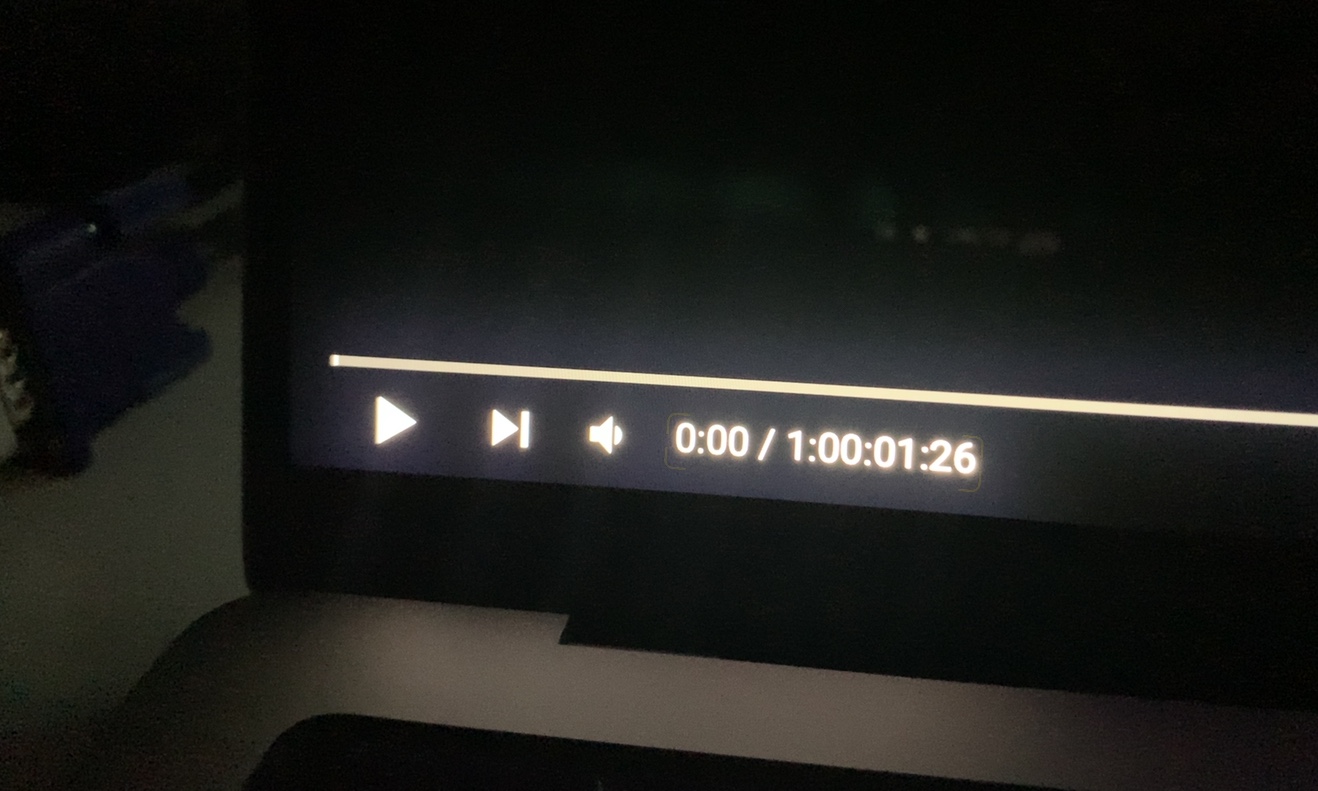
ຕັດອອກ
ໃນລະຫວ່າງການນໍາສະເຫນີຂອງ MacBook Pros ໃຫມ່, ມັນເປັນໄປບໍ່ໄດ້ທີ່ຈະບໍ່ສັງເກດເຫັນ cutout ທີ່ຕັ້ງຢູ່ດ້ານເທິງຂອງຫນ້າຈໍໃນວິນາທີທໍາອິດ. ກ່ຽວກັບມັນ, ຜູ້ໃຊ້ຈໍານວນຫຼາຍຄິດວ່າ Apple ມາພ້ອມກັບ Face ID ສໍາລັບ MacBook Pros ໃຫມ່, ເນື່ອງຈາກວ່າ iPhone ທັງຫມົດທີ່ມີ notch ມີມັນ. ຢ່າງໃດກໍຕາມ, ກົງກັນຂ້າມໄດ້ກາຍເປັນຄວາມຈິງ, ຍ້ອນວ່າ "ພຽງແຕ່" ກ້ອງຖ່າຍຮູບທາງຫນ້າໄດ້ຖືກເຊື່ອງໄວ້ພາຍໃນ cutout, ພ້ອມກັບ LED ສີຂຽວທີ່ຊີ້ບອກວ່າກ້ອງຖ່າຍຮູບມີການເຄື່ອນໄຫວ. ເນື່ອງຈາກວ່ານີ້, ໃນຄວາມຄິດເຫັນຂອງຂ້າພະເຈົ້າ, ມີຄວາມລົ້ມເຫຼວທີ່ບໍ່ສາມາດເຂົ້າໃຈໄດ້ໃນການນໍາໃຊ້ cutout ຢ່າງເຕັມທີ່, ແລະຂ້າພະເຈົ້າຄິດວ່າຂ້າພະເຈົ້າບໍ່ແມ່ນຜູ້ດຽວທີ່ຖືຄວາມຄິດເຫັນນີ້. ແຕ່ໃຜຮູ້, ບາງທີພວກເຮົາຈະເຫັນມັນໃນສອງສາມປີ.
ມັນອາດຈະເປັນ ສົນໃຈເຈົ້າ
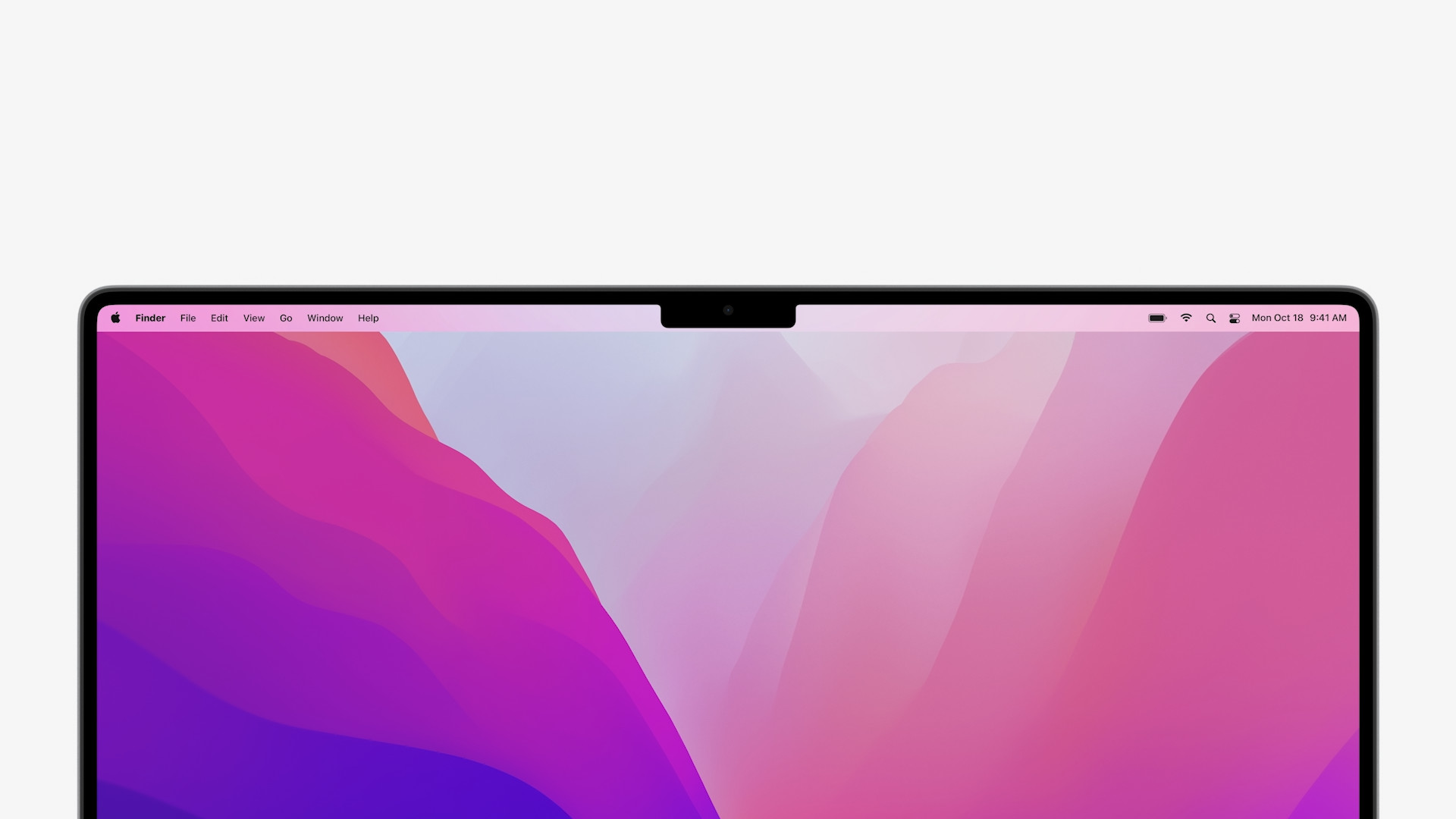
ໃນເວລາດຽວກັນ, ມັນຈໍາເປັນຕ້ອງເຂົ້າໃຈ cutout ເປັນອົງປະກອບອອກແບບແລະບາງສິ່ງບາງຢ່າງພິເສດ, ບໍ່ແມ່ນບາງສິ່ງບາງຢ່າງທີ່ຕ້ອງຜູກມັດທ່ານແລະບໍ່ສະບາຍ. ມັນເປັນອົງປະກອບການອອກແບບຕົ້ນຕໍສໍາລັບເຫດຜົນທີ່ທ່ານສາມາດບອກໄດ້ຢູ່ glance ທໍາອິດວ່າມັນເປັນອຸປະກອນ Apple. ຈາກດ້ານຫນ້າ, ພວກເຮົາສາມາດກໍານົດນີ້ກັບ iPhones ຫຼື iPads ແລະໃນປັດຈຸບັນເຖິງແມ່ນວ່າມີ MacBook Pros. ໃນລຸ້ນກ່ອນ, ພວກເຮົາສາມາດໃຊ້ຂໍ້ຄວາມຢູ່ຂອບລຸ່ມຮອບຈໍສະແດງຜົນເພື່ອຮັບຮູ້ MacBook Pro. ຢ່າງໃດກໍ່ຕາມ, ມັນຖືກໂຍກຍ້າຍອອກຈາກບ່ອນນັ້ນແລະຍ້າຍໄປ, ໂດຍສະເພາະກັບສ່ວນຕ່ໍາຂອງຕົວເຄື່ອງ, ບ່ອນທີ່ບໍ່ມີໃຜຈະເຫັນມັນໃນລະຫວ່າງການໃຊ້ຄລາສສິກ. ພາກສ່ວນຊ້າຍແລະຂວາຂອງຈໍສະແດງຜົນທາງດ້ານຊ້າຍແລະຂວາຂອງການຕັດອອກແມ່ນການສະແດງເພີ່ມເຕີມ, ຂອບໃຈທີ່ຜູ້ໃຊ້ໄດ້ຮັບຫນ້າວຽກທີ່ໃຫຍ່ກວ່າ. ໃນສ່ວນນີ້, ແຖບເທິງ (ແຖບເມນູ) ຈະຖືກສະແດງ, ເຊິ່ງຕັ້ງຢູ່ໃນສ່ວນເທິງຂອງຫນ້າຈໍໃນ MacBooks ໂດຍບໍ່ມີການຕັດອອກ, ດັ່ງນັ້ນການເອົາສ່ວນຫນຶ່ງຂອງ desktop. ຖ້າຫາກວ່າພວກເຮົາພິຈາລະນາການຕັດອອກຂອງ 14″ MacBook Pro, ລວມທັງການສະແດງໃຫ້ເຫັນຊ້າຍແລະຂວາຂອງມັນ, ອັດຕາສ່ວນຮູບລັກສະນະແມ່ນ 16:10 ຄລາສສິກ. ນອກຈາກນັ້ນ, ທ່ານຈະເຮັດວຽກໃນອັດຕາສ່ວນນີ້ໃນກໍລະນີຫຼາຍທີ່ສຸດ, ເພາະວ່າເມື່ອທ່ານຍ້າຍໄປຢູ່ໃນໂຫມດເຕັມຫນ້າຈໍ, ເນື້ອຫາຈະບໍ່ຂະຫຍາຍອອກເຖິງແມ່ນວ່າຢູ່ຂ້າງຫນ້າ viewport. ສະຖານທີ່ທີ່ຢູ່ຂ້າງມັນປ່ຽນເປັນສີດໍາຫມົດ, ແລະເມື່ອທ່ານເລື່ອນຕົວກະພິບ, ແຖບຂອງແຖບດ້ານເທິງຈະປາກົດຢູ່ທີ່ນີ້.

ສຽງ
ດ້ວຍຄວາມຊື່ສັດ, ຂ້ອຍບໍ່ແມ່ນປະເພດຂອງຄົນທີ່ຕ້ອງການຟັງເພງທີ່ມີຄຸນນະພາບສູງທີ່ສຸດ. ໂດຍນີ້ຂ້າພະເຈົ້າຫມາຍຄວາມວ່າ, ຄືກັບຜູ້ໃຊ້ທົ່ວໄປຫຼາຍລ້ານຄົນ, ຂ້າພະເຈົ້າຟັງເພງທີ່ສະດວກສະບາຍ. ນີ້ຫມາຍຄວາມວ່າຂ້ອຍໃຊ້ Spotify ເປັນແຫຼ່ງດົນຕີແລະ AirPods ຂອງຂ້ອຍແມ່ນດີເລີດສໍາລັບການຟັງ, ເຊິ່ງຂ້ອຍບໍ່ສາມາດປ່ອຍອອກໄປໄດ້. ພຽງແຕ່ບໍ່ຄ່ອຍມີຫຼາຍທີ່ຂ້າພະເຈົ້າມີຄວາມປາຖະຫນາແລະໂປຣໄຟລທີ່ຈະຫຼິ້ນສຽງດັງ, ສໍາລັບການຍົກຕົວຢ່າງຜ່ານລໍາໂພງຂອງ MacBook ຫຼືອຸປະກອນອື່ນໆ. ແນວໃດກໍ່ຕາມ, ເຖິງແມ່ນເປັນຄົນທຳມະດາ, ຂ້ອຍຕ້ອງເວົ້າວ່າຂ້ອຍຕື່ນເຕັ້ນແທ້ໆກັບສຽງຂອງ MacBook Pro 14″. ບໍ່ມີປະເພດໃດທີ່ MacBook Pro 14″ ໃຫມ່ມີບັນຫາ. ມັນຈັດການຫຼິ້ນທຸກຢ່າງໄດ້ດີ, ເຖິງແມ່ນວ່າຢູ່ໃນປະລິມານທີ່ສູງຂຶ້ນ. treble ມີຄວາມຊັດເຈນຫຼາຍ, ສຽງເບດມີຄວາມຫນາແຫນ້ນແລະໂດຍທົ່ວໄປແລ້ວຂ້ອຍຈະໃຫ້ຄະແນນສຽງທີ່ຊື່ສັດຢ່າງແທ້ຈິງແລະມີຄຸນນະພາບສູງ. ຫຼັງຈາກນັ້ນ, ຂ້ອຍຍັງໄດ້ທົດສອບສຽງໃນເວລາທີ່ຫຼີ້ນຮູບເງົາຈາກ Netflix ດ້ວຍການສະຫນັບສະຫນູນ Dolby Atmos. ຫຼັງຈາກນັ້ນ, ຄວາມຄິດເຫັນຂອງຂ້ອຍກ່ຽວກັບລໍາໂພງກໍ່ເຂັ້ມແຂງຂຶ້ນແລະມັນກໍ່ເຮັດໃຫ້ປະລາດໃຈທີ່ 14″ MacBook Pro ສາມາດເຮັດໄດ້ໃນເລື່ອງນີ້. ການສົ່ງສຽງແມ່ນຈັດການໂດຍລະບົບ Hi-Fi ຂອງຫົກລໍາໂພງທີ່ມີ woofers ໃນການຈັດການຕ້ານການສະທ້ອນສຽງ.
ຖ້າທ່ານເປັນເຈົ້າຂອງ AirPods ລຸ້ນທີ 3, ຫຼື AirPods Pro ຫຼື AirPods Max, ທ່ານສາມາດເປີດໃຊ້ສຽງອ້ອມຮອບ, ເຊິ່ງສາມາດໃຊ້ໄດ້ທຸກບ່ອນໃນລະບົບ. ຂ້ອຍຍັງໄດ້ທົດສອບຟັງຊັນນີ້ແລະມັນເຮັດວຽກຢ່າງສົມບູນ, ແຕ່ມັນບໍ່ເຫມາະສົມໃນທຸກກໍລະນີ. ແນ່ນອນ, ມັນແມ່ນເຫມາະສົມສໍາລັບການເບິ່ງວິດີໂອແລະຮູບເງົາ, ແຕ່ຂ້ອຍບໍ່ຄິດວ່າມັນເຫມາະສົມສໍາລັບການຟັງເພງຄລາສສິກຫຼືການໂທ. ໄມໂຄຣໂຟນຍັງມີຄຸນນະພາບດີ, ແລະຂ້າພະເຈົ້າ, ແລະດັ່ງນັ້ນອີກຝ່າຍ, ບໍ່ມີບັນຫາກັບການສົ່ງສຽງໃນລະຫວ່າງການໂທ.

ກ້ອງໜ້າ
ເປັນເວລາຫຼາຍປີແລ້ວ, Apple ໄດ້ນຳໃຊ້ກ້ອງ FaceTime HD ທີ່ລ້າສະໄໝໃນຄອມພິວເຕີໂນດບຸກຂອງຕົນ, ເຊິ່ງມີຄວາມລະອຽດພຽງແຕ່ 720p. ເວລາທີ່ດີກວ່າເລີ່ມກະພິບດ້ວຍການມາຮອດຂອງ 24″ iMac, ເຊິ່ງສະເຫນີກ້ອງຖ່າຍຮູບທາງຫນ້າທີ່ມີຄວາມລະອຽດສອງເທົ່າ, ຄື 1080p. ນອກຈາກນັ້ນ, ຢູ່ Apple Silicon, ຍັກໃຫຍ່ຂອງຄາລິຟໍເນຍໄດ້ "ສາຍ" ກ້ອງຖ່າຍຮູບທາງຫນ້າໂດຍກົງກັບຊິບຕົ້ນຕໍ (ISP), ເຊິ່ງປັບປຸງຄຸນນະພາບຮູບພາບໃນເວລາທີ່ແທ້ຈິງ. MacBook Pro 14 ນິ້ວຍັງມາພ້ອມກັບຄຸນສົມບັດໃຫມ່ນີ້ແລະດັ່ງນັ້ນຈຶ່ງສະເຫນີກ້ອງຖ່າຍຮູບດ້ານຫນ້າທີ່ມີຄຸນນະພາບສູງທີ່ມີຄວາມລະອຽດ 1080p, ເຊິ່ງຍັງເຊື່ອມຕໍ່ໂດຍກົງກັບຊິບຕົ້ນຕໍ, ເຊິ່ງບໍ່ວ່າຈະເປັນ M1 Pro ຫຼື M1 Max. ການປ່ຽນແປງທີ່ດີຂຶ້ນສາມາດສັງເກດເຫັນໄດ້ໃນເກືອບທຸກສະຖານະການ - ໃນລະຫວ່າງມື້ຮູບພາບຈະຄົມຊັດແລະມີສີສັນຫຼາຍຂຶ້ນ, ແລະໃນຄວາມມືດມັນເປັນໄປໄດ້ທີ່ຈະເຫັນລາຍລະອຽດເພີ່ມເຕີມເລັກນ້ອຍ. ພິຈາລະນາວ່າຂ້ອຍຕິດຕໍ່ສື່ສານເລື້ອຍໆຜ່ານການໂທວິດີໂອກັບຫມູ່ເພື່ອນ, ຂ້ອຍສາມາດປະເມີນການປ່ຽນແປງນີ້ໄດ້ຫຼາຍກວ່າທີ່ດີ. ຄັ້ງທໍາອິດ, ຂ້າພະເຈົ້າບໍ່ໄດ້ເວົ້າຫຍັງກັບໃຜ, ແລະບາງທີຜູ້ເຂົ້າຮ່ວມທັງຫມົດໃນການໂທໄດ້ຖາມຂ້າພະເຈົ້າດ້ວຍໃຈດີວ່າມີຫຍັງຜິດພາດກັບກ້ອງຖ່າຍຮູບຂອງຂ້າພະເຈົ້າໃນມື້ນີ້, ເນື່ອງຈາກວ່າມັນ sharper ແລະດີກວ່າ. ດັ່ງນັ້ນການຢືນຢັນຈາກທັງສອງຝ່າຍ.
ວີຄອນ
ໃນວັກທີ່ຜ່ານມາ, ຂ້າພະເຈົ້າໄດ້ໃຫ້ຄໍາແນະນໍາເລັກນ້ອຍກ່ຽວກັບຊິບ M1 Pro ແລະ M1 Max, ເຊິ່ງສາມາດເປັນສ່ວນຫນຶ່ງຂອງ 14″ ຫຼື 16″ MacBook Pro. ທັງສອງຊິບເຫຼົ່ານີ້ແມ່ນຊິບມືອາຊີບທໍາອິດຂອງ Apple, ແລະຕອນນີ້ພວກເຮົາສາມາດກໍານົດວ່າຊື່ຂອງພວກມັນຈະພັດທະນາແນວໃດໃນຊຸມປີຂ້າງຫນ້າ. ເພື່ອຄວາມກະຈ່າງແຈ້ງ, ໃນຂະນະທີ່ຜູ້ໃຊ້ຊິບ M1 ຄລາສສິກສາມາດເລືອກຈາກການຕັ້ງຄ່າດຽວ (i.e. ພວກເຂົາບໍ່ມີທາງເລືອກ), M1 Pro ແລະ M1 Max ມີຫຼາຍການຕັ້ງຄ່າດັ່ງກ່າວທີ່ມີຢູ່, ເບິ່ງຂ້າງລຸ່ມນີ້. ຄວາມແຕກຕ່າງຕົ້ນຕໍແມ່ນເຫັນໄດ້ຊັດເຈນໃນຕົວເລັ່ງກາຟິກ, ເພາະວ່າ CPU ແມ່ນ 1-core ຍົກເວັ້ນຮູບແບບ M10 Pro ພື້ນຖານໃນຕົວແປອື່ນໆຂອງທັງສອງໂປເຊດເຊີ. ດັ່ງນັ້ນ, M1 Max ແມ່ນມີຈຸດປະສົງຕົ້ນຕໍສໍາລັບຜູ້ໃຊ້ທີ່ຕ້ອງການປະສິດທິພາບກາຟິກທີ່ບໍ່ມີການຫຼຸດຫນ້ອຍລົງ.
- M1Pro
- CPU 8-core, 14-core GPU, 16-core Neural Engine;
- CPU 10-core, 14-core GPU, 16-core Neural Engine;
- CPU 10-core, GPU 16-core, 16-core Neural Engine.
- M1 ສູງສຸດ
- CPU 10-core, 24-core GPU, 16-core Neural Engine;
- CPU 10-core, GPU 32-core, 16-core Neural Engine.
ພຽງແຕ່ເພື່ອຄວາມກະຈ່າງແຈ້ງຄົບຖ້ວນ - ໃນຫ້ອງການບັນນາທິການ, ພວກເຮົາກໍາລັງທົບທວນຄືນຕົວແປທີ່ມີລາຄາແພງກວ່າຂອງ MacBook Pro 14″ ທີ່ສະເຫນີ, i.e. ເປັນຫນຶ່ງທີ່ສະຫນອງ CPU 10-core, GPU 16-core ແລະ 16-core Neural Engine. ໃນຮູບແບບຂອງພວກເຮົາ, ຊິບປະກອບມີ 16 GB ຂອງຫນ່ວຍຄວາມຈໍາປະຕິບັດການລວມ, ແລະຍັງມີ 1 TB ຂອງການເກັບຮັກສາ SSD. ຢ່າງໃດກໍ່ຕາມ, ໃນການຕັ້ງຄ່າ, ທ່ານສາມາດເລືອກ 1 GB ຫຼື 16 GB ຫນ່ວຍຄວາມຈໍາລວມສໍາລັບຊິບ M32 Pro, 1 GB ຫຼື 32 GB ຫນ່ວຍຄວາມຈໍາລວມສໍາລັບຊິບ M64 Max. ສໍາລັບການເກັບຮັກສາ, 512 GB, 1 TB, 2 TB, 4 TB ຫຼື 8 TB ແມ່ນມີຢູ່. ອະແດບເຕີການສາກໄຟແມ່ນ 67W ສໍາລັບຕົວແປພື້ນຖານ, 96W ສໍາລັບອັນໃດທີ່ມີລາຄາແພງກວ່າ.
ມັນອາດຈະເປັນ ສົນໃຈເຈົ້າ
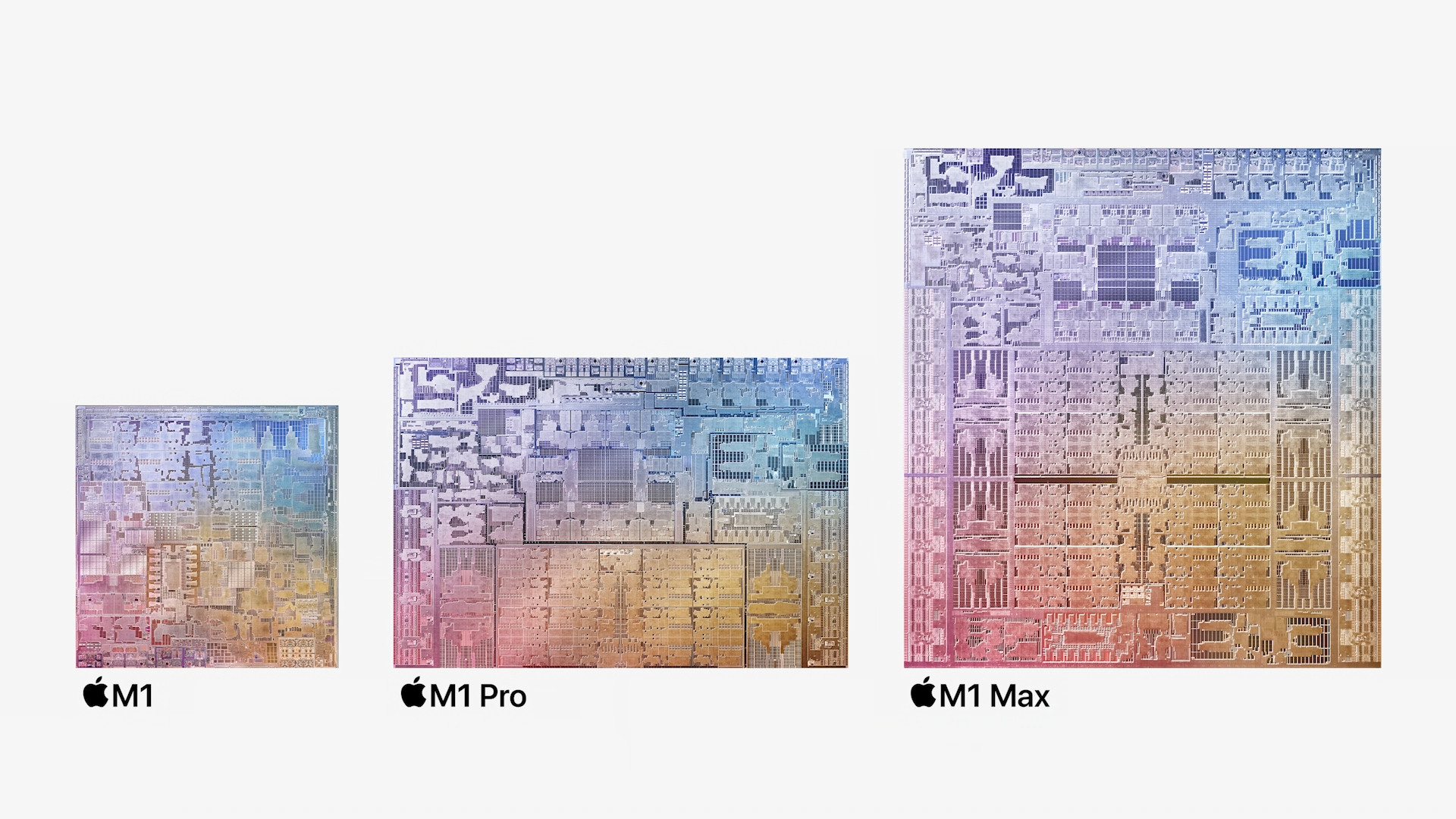
ການທົດສອບປະສິດທິພາບ
ດັ່ງທີ່ເປັນປະເພນີໃນການທົບທວນຄືນຂອງພວກເຮົາ, ພວກເຮົາເອົາເຄື່ອງຈັກທັງຫມົດໄປສູ່ການທົດສອບການປະຕິບັດຕ່າງໆ. ສໍາລັບການນີ້, ພວກເຮົານໍາໃຊ້ຄໍາຮ້ອງສະຫມັກ benchmark Geekbench 5 ແລະ Cinebench, ຮ່ວມກັນກັບ BlackMagic Disk Speed Test. ແລະຜົນໄດ້ຮັບແມ່ນຫຍັງ? ໃນການທົດສອບຫຼັກ Geekbench 5, MacBook Pro 14″ ໄດ້ຄະແນນ 1733 ຄະແນນສໍາລັບການປະຕິບັດແກນດຽວ, ແລະ 11735 ຈຸດສໍາລັບການປະຕິບັດຫຼາຍແກນ. ການທົດສອບຕໍ່ໄປແມ່ນ Compute, i.e. ການທົດສອບ GPU. ມັນໄດ້ຖືກແບ່ງອອກຕື່ມອີກເປັນ OpenCL ແລະໂລຫະ. ໃນກໍລະນີຂອງ OpenCL, ຮູບແບບ 14″ ພື້ນຖານໄດ້ບັນລຸ 35558 ຈຸດແລະໃນໂລຫະ 41660 ຈຸດ. ເມື່ອປຽບທຽບກັບ 13″ MacBook Pro M1, ການປະຕິບັດນີ້, ຍົກເວັ້ນການປະຕິບັດຕໍ່ຫຼັກ, ແມ່ນປະຕິບັດເປັນສອງເທົ່າ. ພາຍໃນ Cinebench R23, ການທົດສອບ single-core ແລະການທົດສອບຫຼາຍແກນສາມາດປະຕິບັດໄດ້. ເມື່ອໃຊ້ຫນຶ່ງແກນ, MacBook Pro 14″ ໄດ້ຄະແນນ 23 ໃນການທົດສອບ Cinebench R1510, ແລະ 12023 ຈຸດເມື່ອໃຊ້ທຸກແກນ. ໃນການທົດສອບປະສິດທິພາບ SSD, ພວກເຮົາໄດ້ວັດແທກຄວາມໄວປະມານ 5900 MB/s ສໍາລັບການຂຽນ ແລະ 5200 MB/s ສໍາລັບການອ່ານ.
ເພື່ອໃຫ້ທ່ານສາມາດໄດ້ຮັບຮູບພາບແລະຂໍ້ມູນຂ້າງເທິງບໍ່ພຽງແຕ່ຕົວເລກທີ່ບໍ່ມີຄວາມຫມາຍສໍາລັບທ່ານ, ໃຫ້ພວກເຮົາພິຈາລະນາວິທີການ MacBooks ອື່ນໆໃນການທົດສອບການປະຕິບັດດຽວກັນ. ໂດຍສະເພາະ, ພວກເຮົາຈະລວມເອົາ 13″ MacBook Pro M1 ແລະ MacBook Pro ພື້ນຖານ 16″ ກັບໂປເຊດເຊີ Intel ໃນການປຽບທຽບ. ໃນ Geekbench 5, MacBook Pro 13″ ໄດ້ຮັບຄະແນນ 1720 ຄະແນນສໍາລັບການປະຕິບັດແກນດຽວ, 7530 ຈຸດສໍາລັບການປະຕິບັດຫຼາຍແກນ. ຈາກການທົດສອບການຄິດໄລ່ GPU ໄດ້ຄະແນນ 18893 ໃນກໍລະນີຂອງ OpenCL ແລະ 21567 ຈຸດໃນກໍລະນີຂອງ Metal. ໃນ Cinebench 23, ເຄື່ອງຈັກນີ້ໄດ້ຄະແນນ 1495 ໃນການທົດສອບ single-core ແລະ 7661 ໃນການທົດສອບ multi-core. MacBook Pro 16″ ໄດ້ຄະແນນ 5 ຄະແນນໃນ Geekbench 1008 ສໍາລັບການປະຕິບັດແກນດຽວ, 5228 ສໍາລັບການປະຕິບັດ multi-core, ແລະ 25977 ຈຸດສໍາລັບການທົດສອບຄອມພິວເຕີ້ OpenCL ແລະ 21757 ຈຸດສໍາລັບການທົດສອບຄອມພິວເຕີ້ໂລຫະ. ໃນ Cinebench R23, MacBook ນີ້ໄດ້ຄະແນນ 1083 ໃນການທົດສອບ single-core ແລະ 5997 ຈຸດໃນການທົດສອບ multi-core.
ເຮັດວຽກ
ນອກເຫນືອຈາກການເຮັດວຽກເປັນບັນນາທິການ, ຂ້ອຍມັກຈະໃຊ້ໂປແກຼມ Adobe ຕ່າງໆສໍາລັບໂຄງການອື່ນໆ, ສ່ວນຫຼາຍມັກ Photoshop ແລະ Illustrator, ພ້ອມກັບ Lightroom ບາງຄັ້ງ. ແນ່ນອນ, ເຖິງແມ່ນວ່າ 13″ MacBook Pro M1 ສາມາດຈັດການກັບໂຄງການເຫຼົ່ານີ້, ແຕ່ດ້ວຍຄວາມຊື່ສັດ, ຂ້ອຍຕ້ອງເວົ້າວ່າມີສະຖານະການໃນເວລາທີ່ "ສິບສາມ" ສາມາດຫາຍໃຈໄດ້. ຕົວຢ່າງ, ມັນພຽງພໍສໍາລັບຂ້ອຍທີ່ຈະເປີດໂຄງການຫຼາຍ (ຫຼາຍສິບໂຄງການ) ໃນເວລາດຽວກັນ, ຫຼືເພື່ອເລີ່ມຕົ້ນເຮັດວຽກກ່ຽວກັບໂຄງການທີ່ມີຄວາມຕ້ອງການຫຼາຍ. ດ້ວຍການຕິດຕັ້ງແບບດຽວກັນແທ້ໆ, ຂ້ອຍບໍ່ມີບັນຫາດ້ານການປະຕິບັດກັບ 14″ MacBook Pro ທີ່ໄດ້ຮັບການທົດສອບ - ກົງກັນຂ້າມ.
ມັນອາດຈະເປັນ ສົນໃຈເຈົ້າ

ແຕ່ຂ້ອຍສັງເກດເຫັນສິ່ງທີ່ສໍາຄັນທີ່ຂ້ອຍຢາກບອກເຈົ້າວ່າເຈົ້າຈະຊື້ MacBook Pro ໃໝ່ - ແລະມັນບໍ່ສໍາຄັນວ່າມັນເປັນຕົວແປ 14″ ຫຼື 16″. ໃນລະຫວ່າງການເຮັດວຽກຂອງຂ້ອຍ, ຂ້ອຍໄດ້ສັງເກດເຫັນຢ່າງລະມັດລະວັງວ່າຮາດແວຂອງເຄື່ອງຈັກທີ່ຖືກທົບທວນໄດ້ຖືກສະກັດອອກແລະຂ້ອຍໄດ້ສະຫຼຸບທີ່ຫນ້າສົນໃຈ. ຖ້າທ່ານເປັນຫນຶ່ງໃນຜູ້ໃຊ້ເຫຼົ່ານັ້ນທີ່ຄິດກ່ຽວກັບການຈ່າຍຄ່າ MacBook Pro ແລະດັ່ງນັ້ນຈິ່ງບໍ່ໄດ້ຮັບຮູບແບບພື້ນຖານເພື່ອເຮັດໃຫ້ເຄື່ອງໃຊ້ໄດ້ດົນ, ຢ່າພະຍາຍາມໃຊ້ຊິບທີ່ແພງທີ່ສຸດແລະດີທີ່ສຸດທີ່ເຫມາະສົມ. ງົບປະມານຂອງທ່ານ. ແທນທີ່ຈະ, ເລືອກບາງຊິບຫຼັກພື້ນຖານ ແລະລາຄາຖືກກວ່າເພື່ອວາງໜ່ວຍຄວາມຈຳທີ່ໃຫຍ່ກວ່າ.
ມັນເປັນຄວາມຊົງຈໍາທີ່ເປັນເອກະພາບທີ່ເປັນອົງປະກອບທໍາອິດທີ່ເລີ່ມສູນເສຍຫາຍໃຈຂອງຕົນໃນ 14″ MacBook Pro ໃນລະຫວ່າງການເຮັດວຽກທີ່ຕ້ອງການຫຼາຍຂຶ້ນ. ຂ້າພະເຈົ້າໄດ້ເຫັນຫນ້າຈໍສອງສາມເທື່ອໃນຂະນະທີ່ເຮັດວຽກ, ເຊິ່ງລະບົບແຈ້ງໃຫ້ທ່ານຮູ້ວ່າທ່ານຈໍາເປັນຕ້ອງປິດບາງແອັບພລິເຄຊັນ, ຖ້າບໍ່ດັ່ງນັ້ນອຸປະກອນອາດຈະເຮັດວຽກບໍ່ຖືກຕ້ອງ. ສ່ວນຫຼາຍອາດຈະເປັນຂໍ້ຜິດພາດຂອງ macOS, ເພາະວ່າອຸປະກອນຄວນເຮັດຄວາມສະອາດແລະແຈກຢາຍຫນ່ວຍຄວາມຈໍາຂອງມັນເອງ. ເຖິງແມ່ນວ່າ, ມັນເປັນທີ່ຊັດເຈນກວ່າວ່າຄວາມຊົງຈໍາທີ່ເປັນເອກະພາບສໍາລັບຊິບ Apple Silicon ມີຄວາມສໍາຄັນຫຼາຍກ່ວາທີ່ເຄີຍມີມາກ່ອນ. ເນື່ອງຈາກຫນ່ວຍຄວາມຈໍາທີ່ເປັນເອກະພາບແມ່ນສ່ວນຫນຶ່ງໂດຍກົງຂອງຊິບຕົ້ນຕໍ, ມັນຖືກນໍາໃຊ້ບໍ່ພຽງແຕ່ໂດຍ CPU, ແຕ່ຍັງໂດຍ GPU - ແລະຫນ່ວຍຄວາມຈໍານັ້ນຕ້ອງຖືກແບ່ງອອກລະຫວ່າງສອງອົງປະກອບຕົ້ນຕໍນີ້. ໃນບັດທີ່ອຸທິດຕົນໃດໆ, GPU ມີຄວາມຊົງຈໍາຂອງຕົນເອງ, ແຕ່ Apple Silicon ບໍ່. ຢ່າງໃດກໍ່ຕາມ, ຂໍ້ຄວາມທີ່ໄດ້ກ່າວມານັ້ນປາກົດໃຫ້ຂ້ອຍເຫັນຫຼັງຈາກເປີດປະມານ 40 ໂຄງການໃນ Photoshop, ພ້ອມກັບກະດານເປີດຫຼາຍສິບແຜ່ນໃນ Safari ແລະແອັບພລິເຄຊັນທີ່ເປີດອື່ນໆ. ໃນກໍລະນີໃດກໍ່ຕາມ, ໃນເວລາທີ່ຕິດຕາມກວດກາຊັບພະຍາກອນຂອງຮາດແວ, ມັນບໍ່ເຄີຍເບິ່ງຄືວ່າ CPU ສາມາດສູນເສຍລົມຫາຍໃຈ, ແຕ່ແທນທີ່ຈະເປັນຫນ່ວຍຄວາມຈໍາ. ໂດຍສ່ວນຕົວແລ້ວ, ຖ້າຂ້ອຍສ້າງ MacBook Pro 14 ນິ້ວຂອງຂ້ອຍເອງ, ຂ້ອຍຈະໄປຫາຊິບພື້ນຖານ, ເຊິ່ງຂ້ອຍຈະເພີ່ມຫນ່ວຍຄວາມຈໍາລວມ 32 GB. ຂ້າພະເຈົ້າຄິດວ່ານີ້ແມ່ນດີທີ່ສຸດ, ນັ້ນແມ່ນ, ສໍາລັບຄວາມຕ້ອງການຂອງຂ້ອຍ.
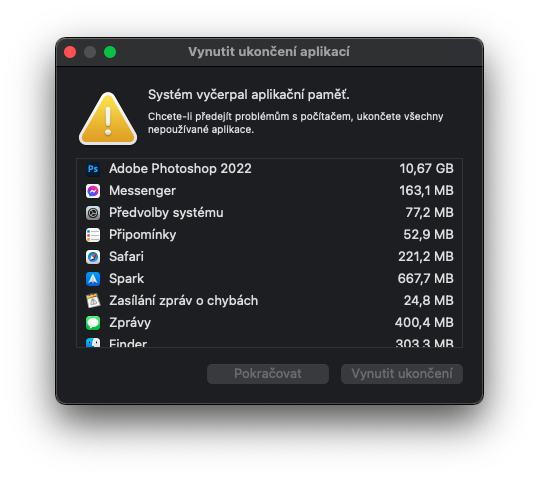
ຄວາມທົນທານ
ດ້ວຍການມາຮອດຂອງໂນດບຸກ Apple ລຸ້ນທຳອິດທີ່ມີຊິບ Apple Silicon, ພວກເຮົາພົບວ່າ ນອກຈາກປະສິດທິພາບແລ້ວ ຄວາມອົດທົນຍັງຈະສູງຂື້ນອີກ, ເຊິ່ງໄດ້ຮັບການຢືນຢັນ. ແລະມັນໄດ້ຖືກຢືນຢັນອີກເທື່ອຫນຶ່ງ, ເຖິງແມ່ນວ່າມີເຄື່ອງຈັກມືອາຊີບ, ເຊິ່ງ MacBook Pros ໃຫມ່ແມ່ນແນ່ນອນ. ຮູບແບບ 14″ ສະຫນອງຫມໍ້ໄຟທີ່ມີຄວາມຈຸ 70 Wh, ແລະ Apple ລະບຸໂດຍສະເພາະວ່າທ່ານສາມາດໃຊ້ມັນໄດ້ເຖິງ 17 ຊົ່ວໂມງຕໍ່ການສາກດຽວໃນຂະນະທີ່ຫຼີ້ນຮູບເງົາ. ຂ້າພະເຈົ້າໄດ້ຕັດສິນໃຈເຮັດການທົດສອບດັ່ງກ່າວດ້ວຍຕົນເອງ, ດັ່ງນັ້ນຂ້າພະເຈົ້າໄດ້ເລີ່ມຫຼິ້ນຊຸດໃນ Netflix ໃນຂະນະທີ່ລໍຖ້າມັນປ່ອຍອອກມາ. ໂດຍບໍ່ມີສອງສາມນາທີ, ຂ້ອຍໄດ້ຮັບແບດເຕີຣີເກືອບ 16 ຊົ່ວໂມງ, ເຊິ່ງເປັນສິ່ງທີ່ຫນ້າປະຫລາດໃຈແທ້ໆ. ເມື່ອທ່ອງເວັບ, Apple ອ້າງສິດເຖິງ 11 ຊົ່ວໂມງຂອງແບັດເຕີຣີ. ສະນັ້ນຂ້ອຍບໍ່ໄດ້ເຮັດການທົດສອບນີ້ແທ້ໆ, ແຕ່ຂ້ອຍຕັດສິນໃຈເຮັດວຽກແບບຄລາສສິກຄືກັບທຸກໆມື້. ນີ້ຫມາຍຄວາມວ່າການຂຽນບົດຄວາມ, ພ້ອມກັບການເຮັດວຽກບາງຄັ້ງໃນ Photoshop ແລະໂຄງການອື່ນໆ. ຂ້າພະເຈົ້າໄດ້ຮັບ 8,5 ຊົ່ວໂມງ, ເຊິ່ງຂ້າພະເຈົ້າຍັງຄິດວ່າແມ່ນ incredible ຢ່າງແທ້ຈິງ, ພິຈາລະນາອຸປະກອນການແຂ່ງຂັນທີ່ສາມາດລະບາຍນ້ໍາຫມົດໃນສອງຊົ່ວໂມງ. ສໍາລັບຂະບວນການທີ່ຕ້ອງການເຊັ່ນ: ການສະແດງຜົນ, ແນ່ນອນ, ມັນເປັນສິ່ງຈໍາເປັນທີ່ຈະຄາດຫວັງວ່າການໄຫຼໄວ.
ມັນເປັນເວລາປະມານສອງປີນັບຕັ້ງແຕ່ຂ້າພະເຈົ້າໄດ້ຊື້ MacBook Pro 16″ ທີ່ມີໂປເຊດເຊີ Intel. ຂ້າພະເຈົ້າໄດ້ເອົາມັນເປັນເຄື່ອງຈັກທີ່ຈະພຽງພໍສໍາລັບຂ້າພະເຈົ້າໃນແງ່ຂອງການປະຕິບັດ, ແລະຂ້າພະເຈົ້າຈະສາມາດດໍາເນີນການໄດ້ຫຼາຍປີໃນອະນາຄົດ. ແຕ່ຫນ້າເສຍດາຍ, ສິ່ງທີ່ບໍ່ໄດ້ເກີດຂຶ້ນ - ຂ້າພະເຈົ້າຕ້ອງອ້າງເອົາຊິ້ນທໍາອິດ, ອັນທີສອງແມ່ນສຸກແລ້ວສໍາລັບການຮ້ອງຂໍ, ແລະຈາກຫຼາຍຈຸດຂອງທັດສະນະ. ແຕ່ຂ້ອຍບໍ່ໄດ້ຈັດການກັບມັນໃນທາງໃດກໍ່ຕາມ, ເພາະວ່າຂ້ອຍພຽງແຕ່ຕ້ອງການເຮັດວຽກ. ຫນຶ່ງໃນບັນຫາໃຫຍ່ທີ່ສຸດທີ່ຂ້ອຍມີກັບ 16″ MacBook Pro ກັບ Intel ແມ່ນອາຍຸຫມໍ້ໄຟ. ເຖິງແມ່ນວ່າຂ້ອຍບໍ່ໄດ້ເຮັດຫຍັງທີ່ສັບສົນຫຼາຍ, ແຕ່ມັນໃຊ້ເວລາພຽງແຕ່ສອງສາມຊົ່ວໂມງແລະຂ້ອຍສາມາດສັງເກດເບິ່ງອັດຕາສ່ວນຂອງຄ່າໃຊ້ຈ່າຍຫຼຸດລົງໄດ້. ສະນັ້ນການໄປບ່ອນໃດບ່ອນໜຶ່ງໂດຍບໍ່ມີສາຍສາກ ແລະສາຍເຄເບີ້ນແມ່ນບໍ່ມີຄຳຖາມ, ບໍ່ແມ່ນແຕ່ໂດຍຄວາມຜິດພາດ. ເຄື່ອງນີ້ກາຍເປັນຄອມພິວເຕີຕັ້ງໂຕະຫຼາຍຂຶ້ນເພາະຂ້ອຍຕ້ອງຮັກສາມັນໄວ້ກັບສາຍສາກຕະຫຼອດເວລາ. ແຕ່ໃນເວລາທີ່ຂ້າພະເຈົ້າຫມົດຄວາມອົດທົນ, Apple ພຽງແຕ່ໄດ້ນໍາສະເຫນີ 13″ MacBook Pro ກັບຊິບ M1, ທີ່ຂ້າພະເຈົ້າ jumped ສຸດ, ເຖິງແມ່ນວ່າມັນມີຈໍສະແດງຜົນຂະຫນາດນ້ອຍກວ່າ. ແຕ່ໃນທີ່ສຸດ, ແນ່ນອນ, ຂ້າພະເຈົ້າບໍ່ໄດ້ເສຍໃຈ. ສຸດທ້າຍ, ຂ້ອຍສາມາດເລີ່ມຕົ້ນເຮັດວຽກໄດ້ໂດຍບໍ່ມີການເຊື່ອມຕໍ່ຄົງທີ່ກັບອະແດບເຕີ. ຖ້າຂ້ອຍປຽບທຽບຄວາມທົນທານຂອງ 13″ MacBook Pro M1 ກັບ 14″ MacBook Pro ທີ່ໄດ້ຮັບການທົບທວນຄືນ, ຂ້ອຍສາມາດເວົ້າໄດ້ວ່າມັນດີກວ່າເລັກນ້ອຍໃນເງື່ອນໄຂຂອງ 13″, ປະມານ 1,5 ຊົ່ວໂມງໃນການເຮັດວຽກປົກກະຕິຂອງຂ້ອຍ.
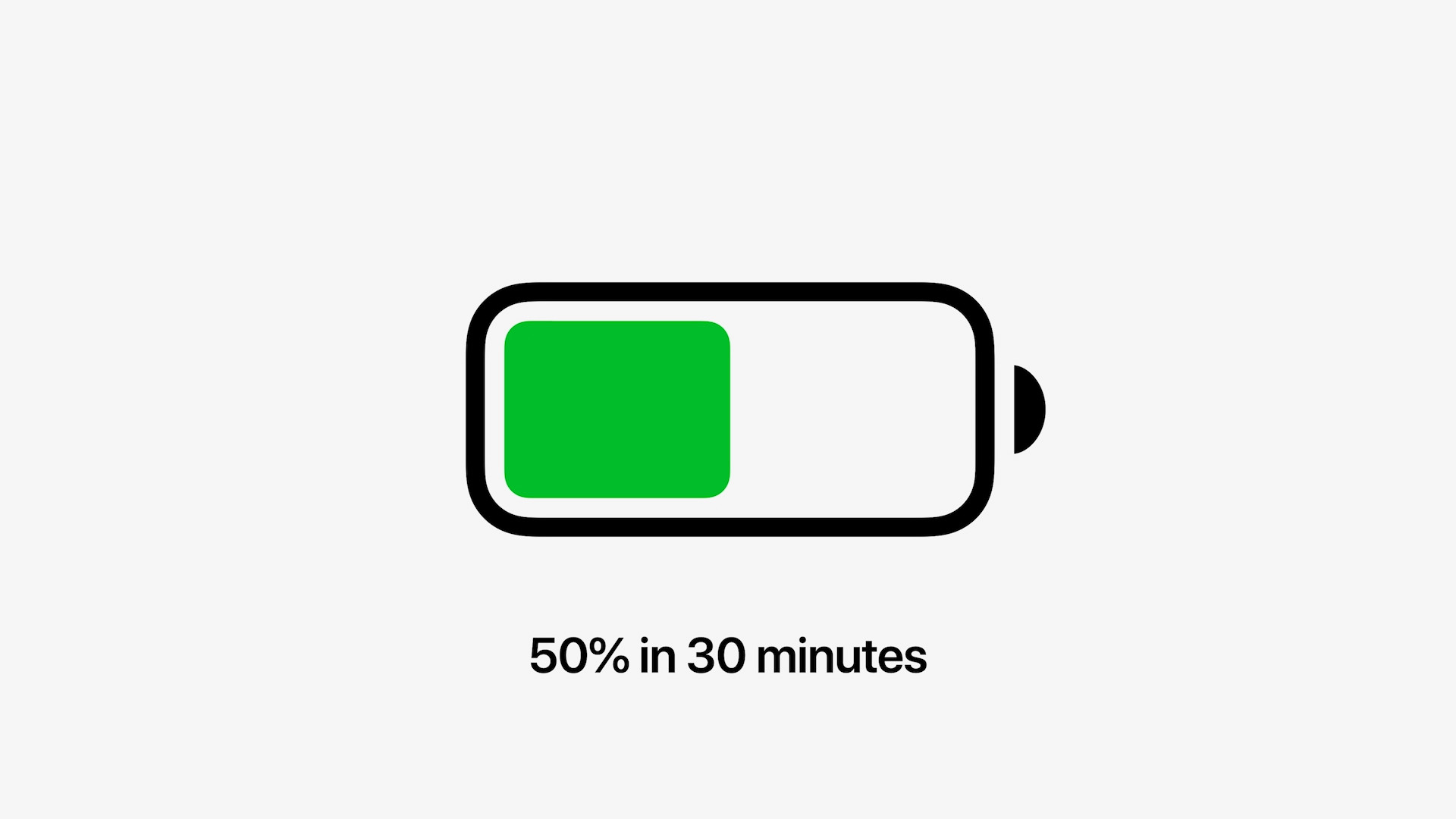
ການສາກໄຟໄວຍັງເປັນແບບໃໝ່. ແຕ່ມັນຄວນຈະໄດ້ຮັບການກ່າວເຖິງວ່ານີ້ແມ່ນມີພຽງແຕ່ຢູ່ໃນ MacBook Pro 14″, ທີ່ມີອະແດບເຕີການສາກໄຟ 96W, ແລະຍັງຢູ່ໃນ 16″ MacBook Pro ທີ່ມີອະແດບເຕີການສາກໄຟ 140W. ຖ້າທ່ານຕ້ອງການຊື້ MacBook Pro ພື້ນຖານ 14″ ແລະຕ້ອງການທີ່ຈະໃຊ້ການສາກໄຟໄວ, ທ່ານຕ້ອງຊື້ອະແດບເຕີທີ່ມີປະສິດທິພາບກວ່າ. ເຊັ່ນດຽວກັນກັບການສາກໄຟໄວຂອງ iPhone, MacBook Pros ໃຫມ່ສາມາດສາກໄຟໄດ້ເຖິງ 30% ໃນເວລາພຽງແຕ່ 50 ນາທີ, ອີກເທື່ອຫນຶ່ງຕາມ Apple, ເຊິ່ງຂ້ອຍສາມາດຢືນຢັນໄດ້. ຂ້າພະເຈົ້າໄດ້ໄປຈາກ 2% ເປັນ 30% ສາກໄຟໃນ 48 ນາທີຢ່າງແທ້ຈິງ, ເຊິ່ງໄດ້ຮັບການຍົກຍ້ອງໂດຍຜູ້ທີ່ຢູ່ໃນຄວາມຮີບຮ້ອນແລະຕ້ອງການທີ່ຈະເອົາ MacBook ກັບພວກເຂົາໃນໄລຍະເວລາສັ້ນໆ. ແນ່ນອນ, ຄໍາຖາມຍັງຄົງຢູ່ວ່າການສາກໄຟໄວຈະມີຜົນກະທົບແນວໃດຕໍ່ສຸຂະພາບຂອງແບດເຕີຣີໃນໄລຍະຍາວຂອງ MacBook Pro.

ແລະຕົວເຊື່ອມຕໍ່ MagSafe "ໃຫມ່" ແມ່ນຫຍັງ? ສ່ວນບຸກຄົນ, ຂ້ອຍເປັນແຟນໃຫຍ່ຂອງເຕັກໂນໂລຢີນີ້ແລະບາງທີຂ້ອຍສົງໃສວ່າພວກເຮົາຈະເຫັນການຟື້ນຄືນຊີວິດຂອງມັນເມື່ອ Apple ນໍາສະເຫນີມັນກັບ iPhone 12. MagSafe ເປັນຊື່ໃຫຍ່ແທ້ໆໃນໂລກ Apple ແລະເວົ້າກົງໄປກົງມາວ່າມັນຈະບໍ່ດີ. Apple ເພື່ອໃຊ້ມັນພຽງແຕ່ສໍາລັບ iPhones. ຕົວເຊື່ອມຕໍ່ MagSafe ໃນ MacBooks ຍັງມີໄຟ LED ທີ່ແຈ້ງໃຫ້ພວກເຮົາຮູ້ກ່ຽວກັບຄວາມຄືບຫນ້າຂອງການສາກໄຟ, ເຊິ່ງເປັນອີກສິ່ງຫນຶ່ງທີ່ພວກເຮົາພາດໃນຮຸ່ນທີ່ຜ່ານມາ. ນອກເຫນືອຈາກຄວາມຈິງທີ່ວ່າສາຍສາກ MagSafe ແມ່ນງ່າຍຕໍ່ການເຊື່ອມຕໍ່ແລະທ່ານບໍ່ຈໍາເປັນຕ້ອງຕີຕົວເຊື່ອມຕໍ່, ໂດຍສະເພາະຖ້າທ່ານຂ້າມສາຍສາກ, MacBook ຈະບໍ່ຕົກລົງກັບພື້ນ. ເມື່ອເຈົ້າກະຕຸ້ນແມ່ເຫຼັກຕັດເຊື່ອມຕໍ່ກັນ, ການສາກໄຟຖືກຂັດຂວາງຢ່າງງ່າຍດາຍ ແລະບໍ່ມີຄວາມເສຍຫາຍໃດໆເກີດຂຶ້ນ. ສໍາລັບ MacBooks 2015 ແລະສູງກວ່າ, MagSafe ໄດ້ຢ່າງສົມບູນເພື່ອຊ່ວຍປະຢັດ MacBook ທີ່ບໍ່ດັ່ງນັ້ນຈະສິ້ນສຸດລົງເຖິງການທໍາລາຍບາງບ່ອນໃນພື້ນທີ່ສໍາລັບຜູ້ໃຊ້ຫຼາຍກ່ວາຫນຶ່ງ. ມັນຄວນຈະຖືກກ່າວເຖິງວ່າທ່ານຍັງສາມາດສາກໄຟ MacBook Pros ໂດຍໃຊ້ຕົວເຊື່ອມຕໍ່ Thunderbolt, ແຕ່ມີພະລັງງານສູງສຸດ 100 W. ສໍາລັບ MacBook Pro 14″, ນີ້ບໍ່ແມ່ນບັນຫາ, ເຖິງແມ່ນວ່າສໍາລັບການຕັ້ງຄ່າທີ່ມີປະສິດທິພາບຫຼາຍ, ແຕ່ສໍາລັບ MacBook 16″. Pro, ເຊິ່ງຖືກຄິດຄ່າກັບອະແດບເຕີ 140W, ມັນແມ່ນແລ້ວທ່ານພຽງແຕ່ຈະຊ້າລົງການໄຫຼ.
ສະຫຼຸບ
ຖ້າຜູ້ໃຊ້ທົ່ວໄປຖາມຂ້ອຍວ່າມັນຄຸ້ມຄ່າໃນການລົງທຶນໃນ MacBook Pros ໃໝ່, ຂ້ອຍຈະບໍ່ເວົ້າແທ້ໆ. ພວກເຂົາບໍ່ແມ່ນເຄື່ອງຈັກສໍາລັບຜູ້ໃຊ້ທົ່ວໄປ - MacBook Air ທີ່ມີຊິບ M1 ຖືກອອກແບບມາສໍາລັບພວກເຂົາ, ເຊິ່ງສະຫນອງການປະຕິບັດທີ່ພຽງພໍຢ່າງແທ້ຈິງສໍາລັບຜູ້ໃຊ້ທົ່ວໄປແລະມີຄວາມຕ້ອງການຫຼາຍກວ່າເລັກນ້ອຍ. ຢ່າງໃດກໍຕາມ, ຖ້າຄໍາຖາມດຽວກັນຖືກຖາມໂດຍຜູ້ທີ່ເຮັດວຽກກັບວິດີໂອທຸກໆມື້, ຫຼືຜູ້ທີ່ງ່າຍດາຍແລະງ່າຍດາຍສາມາດນໍາໃຊ້ການປະຕິບັດຂອງເຄື່ອງຈັກເຫຼົ່ານີ້ໄດ້ສູງສຸດ, ຂ້ອຍຈະບອກລາວວ່າພວກເຂົາແນ່ນອນ. ເຫຼົ່ານີ້ແມ່ນເຄື່ອງຈັກ incredible ຢ່າງແທ້ຈິງທີ່ສະຫນອງປະສິດທິພາບທີ່ຍິ່ງໃຫຍ່, ຄວາມທົນທານທີ່ຍິ່ງໃຫຍ່ແລະສິ່ງອື່ນໆທີ່ຫນ້າປະຫລາດໃຈ. ໃນຄວາມຄິດເຫັນຂອງຂ້າພະເຈົ້າ, 14″ MacBook Pro ເປັນຄອມພິວເຕີ Apple ທີ່ດີທີ່ສຸດທີ່ຂ້າພະເຈົ້າເຄີຍມີຢູ່ໃນມືຂອງຂ້າພະເຈົ້າ. ຂ້ອຍຈະເລືອກຮູບແບບ 14″ ສ່ວນໃຫຍ່ສໍາລັບເຫດຜົນນັ້ນ, ຍ້ອນວ່າມັນຍັງເປັນເຄື່ອງທີ່ຂ້ອນຂ້າງເບົາແລະເຄື່ອນທີ່, ເຊິ່ງບໍ່ແມ່ນກໍລະນີສໍາລັບຕົວແບບ 16″.
ທ່ານສາມາດຊື້ MacBook Pro 14″ ໄດ້ທີ່ນີ້







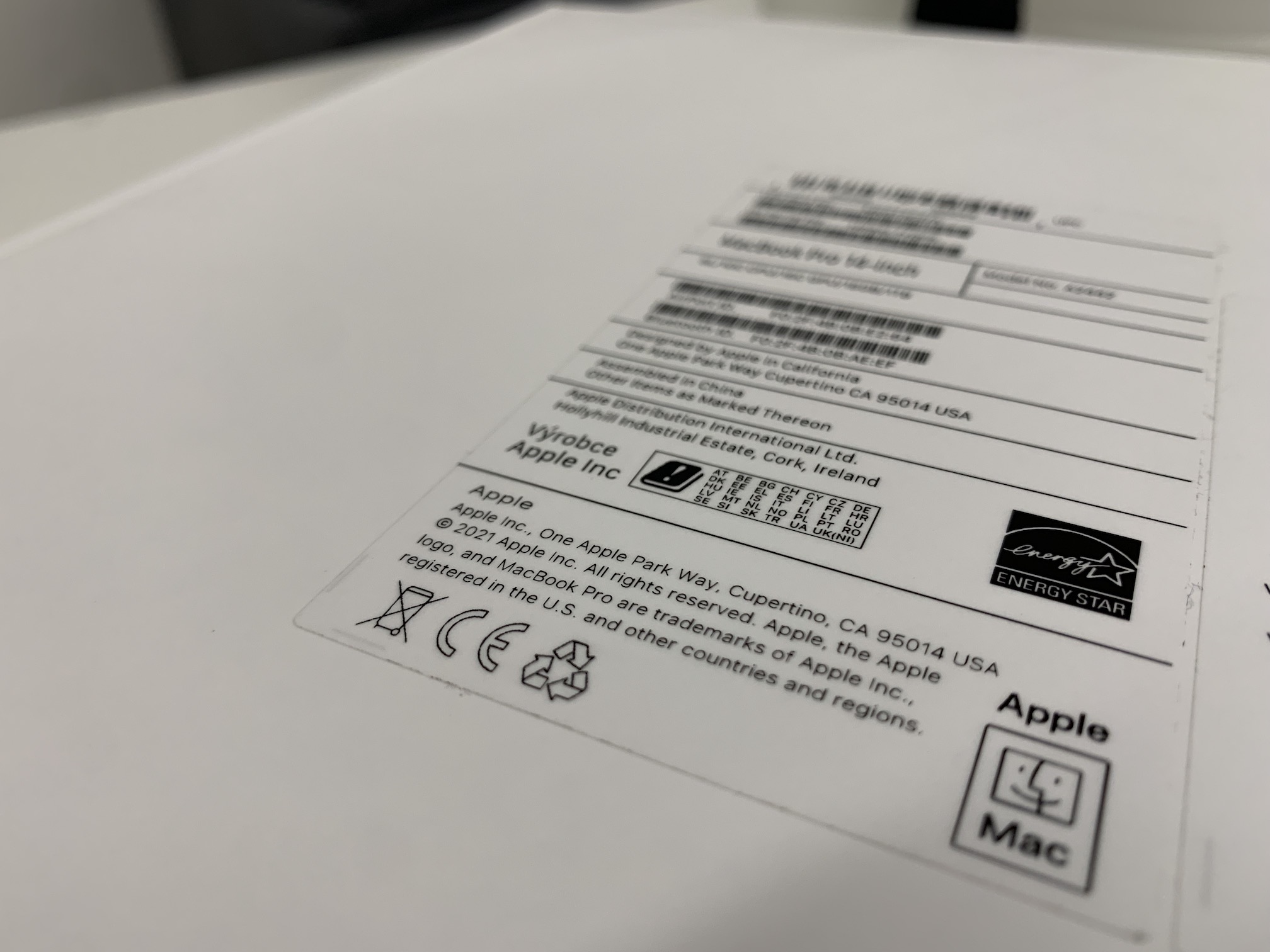




























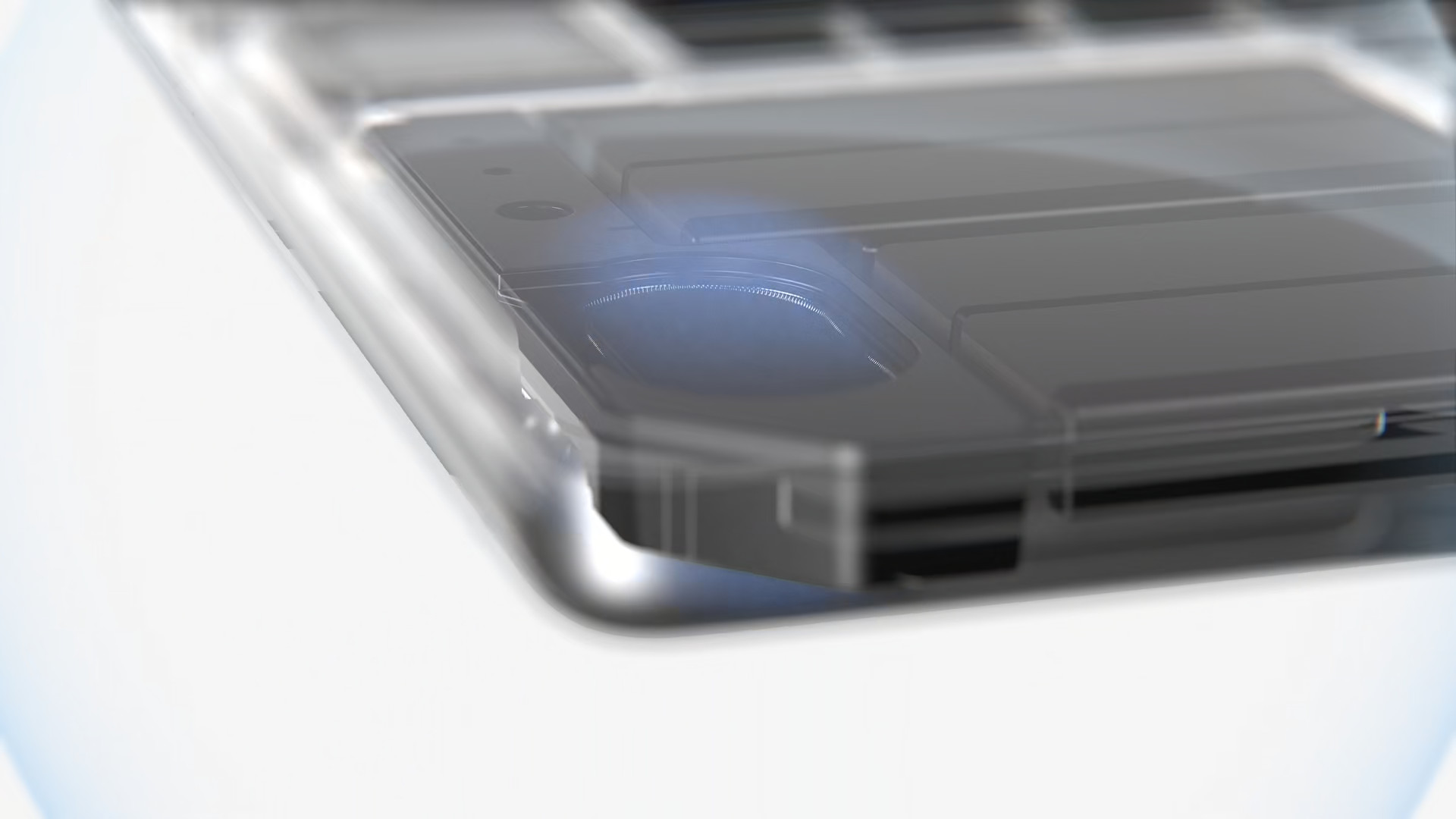

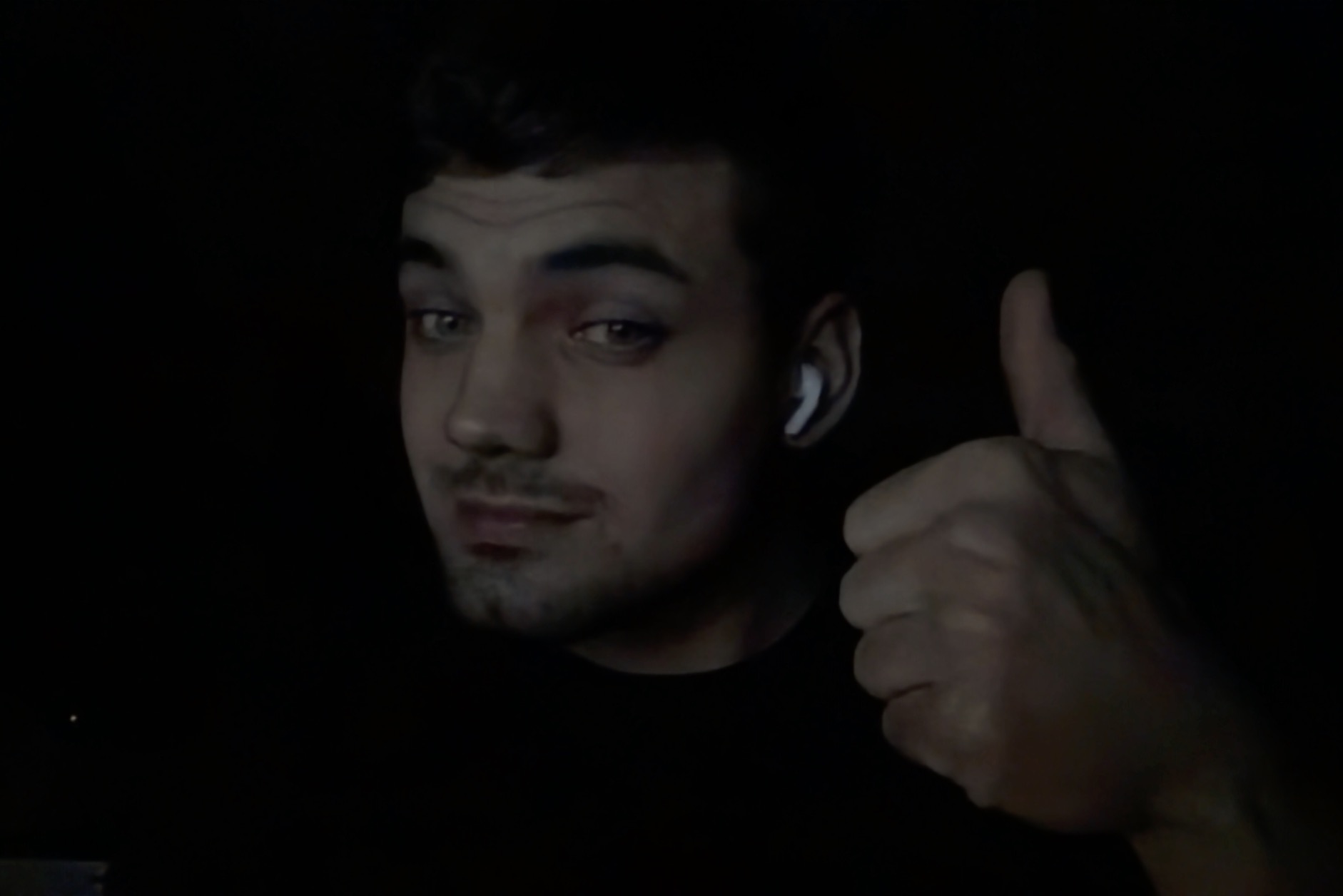



 ບິນທົ່ວໂລກກັບ Apple
ບິນທົ່ວໂລກກັບ Apple 
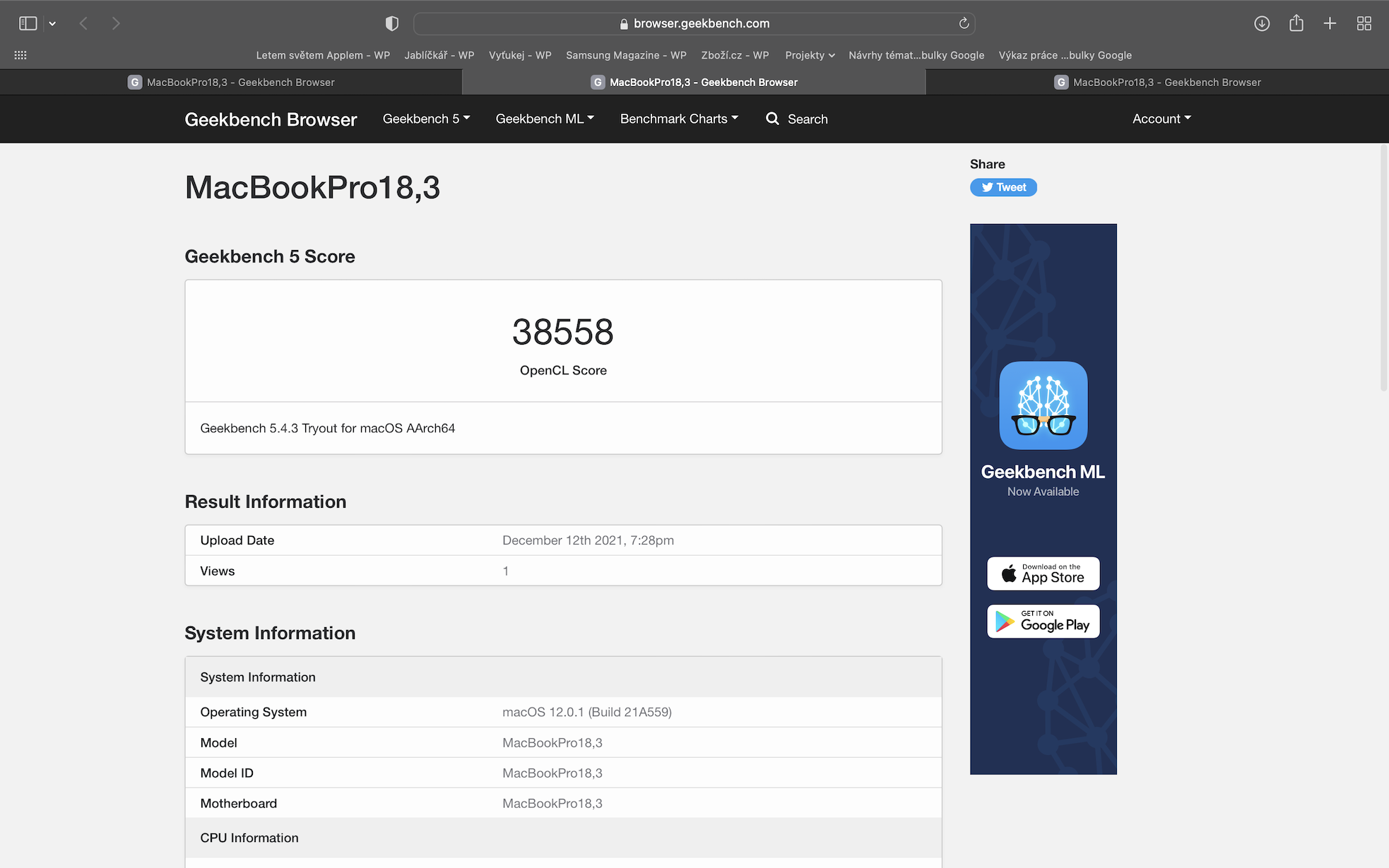
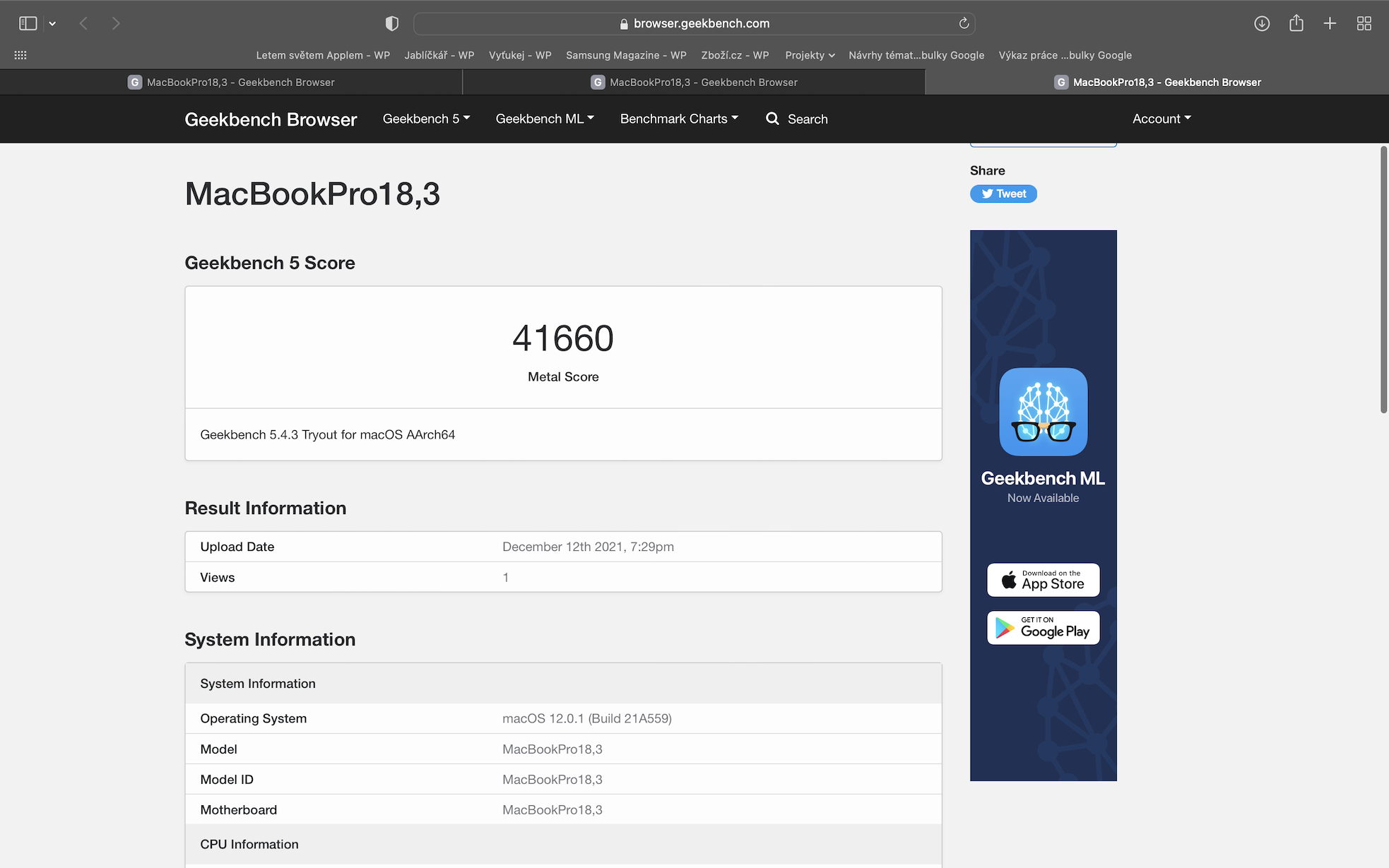

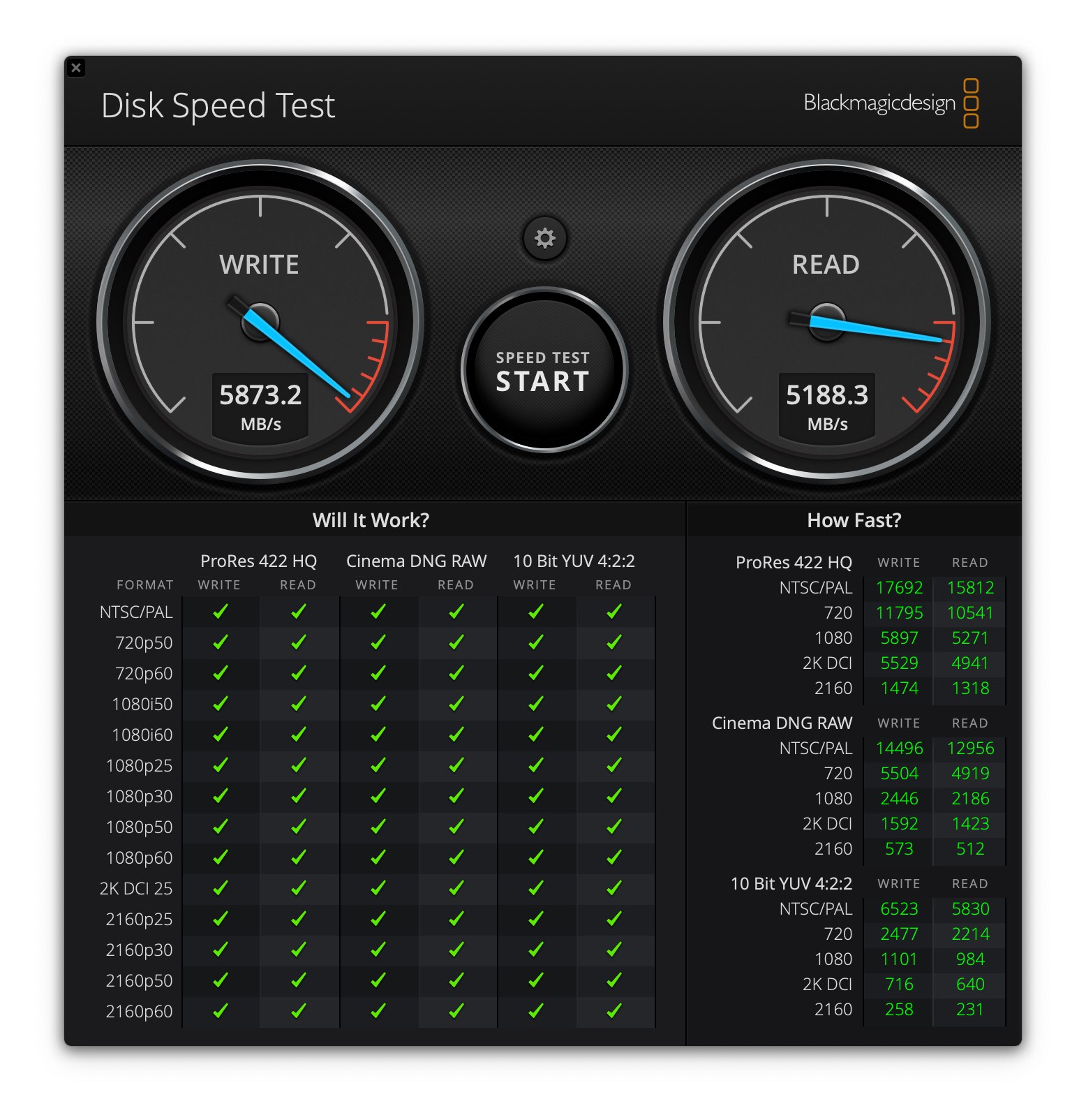














ດັ່ງນັ້ນ, ການຕັ້ງຄ່າຂັ້ນພື້ນຖານຂອງ SomrákLajn variant ບໍ່ສາມາດຖືກແນະນໍາສໍາລັບການເຮັດວຽກທີ່ຮ້າຍແຮງໃດໆ - ມັນເປັນການເສຍເງິນ. ເຊັ່ນດຽວກັນ, ໃນດ້ານກົງກັນຂ້າມ, 32cGPU ໃນ 14″, ເນື່ອງຈາກວ່າມັນແມ່ນທັງສອງປະຕິບັດການ choked, ແລະເຖິງແມ່ນວ່າພາຍໃຕ້ການໂຫຼດໄວທີ່ສຸດ (ພຽງແຕ່ກ່ຽວກັບສະບັບ 16″ ຫຼືອ່ອນກວ່າ) plunders ຫມໍ້ໄຟ, ບໍ່ໄດ້ກ່າວເຖິງຊ່ອງຫວ່າງຢູ່. ເຕັມທີ່...
ມັນຍັງບໍ່ມີຈຸດທີ່ຈະຄິດກ່ຽວກັບ 16GB. ເຊັ່ນດຽວກັນສໍາລັບ 64GB - ທ່ານຕ້ອງແນ່ໃຈວ່າເຈົ້າຈະໃຊ້ມັນຢ່າງແທ້ຈິງ - ຂ້ອຍນັບຜູ້ໃຊ້ສູງສຸດ 10%.
ຂ້ອຍເຫັນ 24cGPU + 32GB + 2TB ເປັນມາດຕະຖານທອງສໍາລັບທັງສອງເສັ້ນຂວາງ.
ບໍ່ພຽງແຕ່ສໍາລັບວິດີໂອ, ສິ່ງໃດແດ່ຂ້າງລຸ່ມນີ້ແມ່ນບໍ່ມີປະສິດຕິພາບທາງອາຍາ (ເຊັ່ນດຽວກັນກັບ 13″ M1, ເຄື່ອງຈັກວິດີໂອພຽງແຕ່ຫນຶ່ງ, ເຄິ່ງຫນຶ່ງຂອງຄວາມໄວຂອງ RAM ...), ສິ່ງໃດກໍ່ຕາມຂ້າງເທິງແມ່ນບໍ່ມີປະໂຫຍດສໍາລັບສ່ວນໃຫຍ່ - ຂໍ້ມູນໃຫຍ່ (ger) ໃດກໍ່ຕາມແມ່ນຫຼາຍ. ດີກວ່າທີ່ຈະມີພາຍນອກ + ຊ້ໍາຊ້ອນ.
ການປຽບທຽບທີ່ດີຫຼາຍ + ບົດສະຫຼຸບສຸດທ້າຍແມ່ນຢູ່ໃນຊ່ອງ YT ຂອງ Max Tech :)
ສະຫຼຸບ NEJ ຂອງ eMek ທັງຫມົດຢູ່ທີ່ນີ້: https://youtube.com/watch?v=08gqHOY1c1Y
...ສິ່ງດຽວທີ່ຂ້ອຍສາມາດປະຕິເສດໄດ້ຢ່າງເສລີແມ່ນວ່າອາກາດພຽງພໍ (..ເຊັ່ນນີ້, ສໍາລັບເຮືອນແລະເວັບທີ່ບໍ່ຕ້ອງການ + ຫ້ອງການ, ແນ່ນອນ :) RAM 8GB - ເບິ່ງເພີ່ມເຕີມ. ຕອບຂອງຂ້ອຍຂ້າງລຸ່ມນີ້.
.. ແນ່ນອນ eTalon ອອກຄໍາຄິດເຫັນມັນ! ;)
ແມ່ນແລ້ວ, ຂ້ອຍຍັງພົບເຫັນການທົບທວນຄືນທີ່ຂ້ອນຂ້າງ sockoid. ໃຫ້ແນ່ໃຈວ່າຂຽນ: ໃນການທົບທວນຄືນພວກເຮົາກໍາລັງທົດສອບຕົວແປ DRAZSI ກັບ M1 Pro 14” ແລະ 16 GB RAM, ເຊິ່ງເປັນຕົວແປລາຄາຖືກທີ່ສຸດ ?? ສ່ວນບຸກຄົນ, ຂ້າພະເຈົ້າພິຈາລະນາສະບັບ Max ທີ່ມີ 32GPU ມີລາຄາແພງກວ່າ, ເຊິ່ງໃນທີ່ສຸດຂ້າພະເຈົ້າໄດ້ກັບຄືນມາສໍາລັບ M1 Pro ລາຄາຖືກກວ່າ, ຍັງ 16". ສ່ວນທີ່ເຫຼືອຂອງການທົບທວນຄືນແມ່ນດີ, ແຕ່ຂ້ອຍຕ້ອງຢືນຢັນວ່າຂ້ອຍ "ພະຍາຍາມ" 16 GB ຂອງ RAM, ດັ່ງນັ້ນມັນກໍ່ມີຂະຫນາດນ້ອຍແທ້ໆໃນອະນາຄົດແລະຂ້ອຍອາດຈະສົ່ງຄືນມັນສໍາລັບ 32 GB, ເຊິ່ງອີກເທື່ອຫນຶ່ງຫມາຍຄວາມວ່າລຸ້ນ Max, ແຕ່. bandwitch ຫຼາຍແລະຫຼາຍ cores ສໍາລັບ oar ພັນ tech ບໍ່ແມ່ນຄວາມແຕກຕ່າງດັ່ງກ່າວອີກຕໍ່ໄປ. ດີ, ການຕັ້ງຄ່າເຫຼົ່ານັ້ນແມ່ນລາຄາດີໂດຍ Apple ທີ່ຂ້ອຍຈະຄິດກ່ຽວກັບການໃຫ້ມັນຂຶ້ນ, ເອົາອາກາດແລະລໍຖ້າ M2 ໃຫມ່ .. ແຕ່ຫຼັງຈາກນັ້ນອີກເທື່ອຫນຶ່ງ, M1 ກັບ 8GB ຂ້ອຍມີ iPad Pro..
ສະບາຍດີ, ຂ້ອຍບໍ່ເຂົ້າໃຈສ່ວນທຳອິດຂອງຄຳເຫັນຂອງເຈົ້າ. ຂ້າພະເຈົ້າໄດ້ທົບທວນຄືນຕົວແປທີ່ມີລາຄາແພງກວ່າສໍາລັບ 72 ເຮືອນຍອດ, ເຊິ່ງມີ CPU 990-core, GPU 10-core ແລະ 16 GB ຂອງ RAM. ດັ່ງນັ້ນນີ້ບໍ່ແມ່ນຕົວແປພື້ນຖານ (ລາຄາຖືກທີ່ສຸດ) ສໍາລັບ 16 ເຮືອນຍອດ, ເຊິ່ງມີ CPU 58-core, GPU 990-core ແລະ 8 GB ຂອງ RAM.
ຖ້າທ່ານຄັດຄ້ານຄວາມຈິງທີ່ວ່າເຖິງແມ່ນວ່າຕົວແປທີ່ສະເຫນີໂດຍກົງນີ້ບໍ່ມີຄວາມຫມາຍຫຍັງເລີຍ, ເພາະວ່າມັນມີ 16 GB ຂອງ RAM ຄືກັນກັບພື້ນຖານ, ແນ່ນອນຂ້ອຍເຫັນດີກັບເຈົ້າ. ແຕ່ຂ້າພະເຈົ້າພຽງແຕ່ຕ້ອງການຕັ້ງບັນທຶກຊື່ທີ່ພວກເຮົາບໍ່ໄດ້ທົບທວນຄືນພື້ນຖານຢ່າງເຕັມທີ່. ນອກຈາກນັ້ນ, ແຕ່ຫນ້າເສຍດາຍ, ພວກເຮົາຈະບໍ່ມີອິດທິພົນຕໍ່ສິ່ງທີ່ Apple ໂດຍກົງ, ຢູ່ນອກ configurator, ສະເຫນີໃຫ້ລູກຄ້າ. ແຕ່ຂ້ອຍກ່າວເຖິງໃນການທົບທວນຄືນວ່າຂ້ອຍຈະໄປສໍາລັບ M1 Pro ພື້ນຖານແລະໄດ້ຮັບ RAM ຫຼາຍ.
ຂໍຂອບໃຈແລະມີຕອນແລງທີ່ດີ.
ແມ່ນແລ້ວ, ຂ້ອຍບອກວ່າ 16" M1Pro ກັບ 16GB ແມ່ນລຸ້ນ 16k ລາຄາຖືກ. ແນ່ນອນ, ມັນມີລາຄາຫຼາຍກວ່າ 70 (ມີ 1TB SSD+), ແຕ່ມັນເປັນພຽງແຕ່ທາງເລືອກພື້ນຖານ. ຖ້າທ່ານປະຕິບັດຕາມກອງປະຊຸມຕ່າງປະເທດ, ຕະຫຼາດແບ່ງອອກເປັນສະບັບພື້ນຖານ ("ລາຄາຖືກ") ແລະສະບັບລາຄາແພງ, ເຊິ່ງແມ່ນສະບັບ Max. ຂ້ອຍບໍ່ຈັດການກັບ 14" ກັບ M1Pro ໃນ 8 ຫຼັກ, ມັນເປັນລູກປະສົມທີ່ເປັນທາງເລືອກຫຼາຍກວ່າກັບອາກາດ.
ຢ່າງໃດກໍຕາມ, ການເອົາ M1Pro ກັບ 32GB ແມ່ນຄໍາແນະນໍາທີ່ບໍ່ມີຈຸດຫມາຍ, ເພາະວ່າຄວາມແຕກຕ່າງຂອງ 5k ສໍາລັບລຸ້ນ Max ແມ່ນບໍ່ໃຫຍ່ກວ່າແລະທ່ານໄດ້ຮັບ RAM 2 ເທົ່າ. ຂ້ອຍຍັງຄິດເລັກນ້ອຍກ່ຽວກັບທາງເລືອກນີ້, ແຕ່ມັນບໍ່ມີຄວາມຫມາຍສໍາລັບຂ້ອຍ. ປະໂຫຍດພຽງແຕ່ແມ່ນບາງທີອາດມີຊີວິດຫມໍ້ໄຟທີ່ດີກວ່າ. ມັນໄດ້ຖືກພິສູດແລ້ວວ່າ RAM 32GB ຍັງມີການບໍລິໂພກທີ່ສູງກວ່າ ..
Btw, ສໍາລັບຫ້ອງການ, ເວັບໄຊຕ໌ & ເຖິງວິດີໂອ semi-pro + ຮູບພາບ + ສຽງ + ສຸດທ້າຍແຕ່ບໍ່ໄດ້ຢ່າງຫນ້ອຍ: prg ຍັງ unsurpassed ແລະຂ້າພະເຈົ້າກ້າເວົ້າວ່າ unsurpassed (ບໍ່ພຽງແຕ່ໃນແງ່ຂອງລາຄາ / ປະສິດທິພາບ :) eM ອັນດັບຫນຶ່ງ Air 7cGPU + 16GB + 256GB. ເຊື່ອຂ້ອຍ, ເຈົ້າຄົງຈະຊື່ນຊົມກັບ +8GB ສໍາລັບ +6k ສຸດທ້າຍ, ທັງສອງເນື່ອງຈາກວ່າການແລກປ່ຽນທີ່ນ້ອຍລົງຢ່າງຫຼວງຫຼາຍແລະດັ່ງນັ້ນການຂະຫຍາຍທີ່ສໍາຄັນຂອງຊີວິດຂອງ SSD, ແລະເຖິງແມ່ນວ່າມີ 50+ windows ໃນຕົວທ່ອງເວັບ, ໃນເວລາທີ່ພື້ນຖານ 8GB. ບໍ່ພຽງພໍ ...
ດ້ວຍ mod thermo-pads ງ່າຍດາຍຫຼາຍ, ເຊິ່ງສາມາດຈັດການໄດ້ໂດຍທຸກຄົນທີ່ບໍ່ມີ pads ຊ້າຍຢ່າງສົມບູນ ;) ທ່ານຍັງສາມາດບີບເກືອບພະລັງງານຂອງ 13″ Pročka ອອກຈາກມັນ, ແລະກະລຸນາເຮັດໃນຄວາມງຽບທີ່ສົມບູນ, i.e. totalfanless :)))
ວິດີໂອ tutorial e.g. ທີ່ນີ້: https://youtube.com/watch?v=O2MOjrLFpwQ
..ການປຽບທຽບປະສິດທິພາບຕໍ່ໄປນີ້ກັບ Proček ທີ່ນີ້: https://youtube.com/watch?v=du7z4I5usDE
ຂ້ອຍກໍາລັງພິຈາລະນາຊື້ 14″ MBP, ຂ້ອຍໃຊ້ Office, Word ບາງຄັ້ງປະມວນຜົນຂໍ້ຄວາມທີ່ກວ້າງຂວາງຫຼາຍໃນຮູບແບບການຕິດຕາມການປ່ຽນແປງ, Excel ຍັງຖືກໃຊ້ເປັນເຄື່ອງຄິດເລກສໍາລັບຫລາຍສິບພັນລາຍການ. ຊອບແວພິເສດປະກອບມີຄໍາຮ້ອງສະຫມັກສໍາລັບການສະແດງແລະເປັນໄປໄດ້ ການແກ້ໄຂໂຄງສ້າງໂມເລກຸນ. ສໍາລັບຮູບພາບ, ຂ້ອຍດີກັບເຄື່ອງມືເປີດ, ຂ້ອຍບໍ່ຈໍາເປັນ Photoshop ລາຄາແພງ. ການນໍາໃຊ້ອື່ນອາດຈະເປັນການແກ້ໄຂຮູບພາບ. ເຈົ້າຄິດວ່າຮຸ່ນພື້ນຖານຈະພຽງພໍ, ຫຼືຂ້ອຍຄວນໄປສໍາລັບ RAM 32 GB ແທນທີ່ຈະເປັນແບບພື້ນຖານບໍ? CPU 16-core ທີ່ມີປະສິດທິພາບ 10 ຫຼືຫຼາຍກວ່ານັ້ນແທນທີ່ຈະເປັນພື້ນຖານ. 8-core?
ມັນມີ magsafe 2 ເກົ່າແລະມັນມີແສງສະຫວ່າງ :)